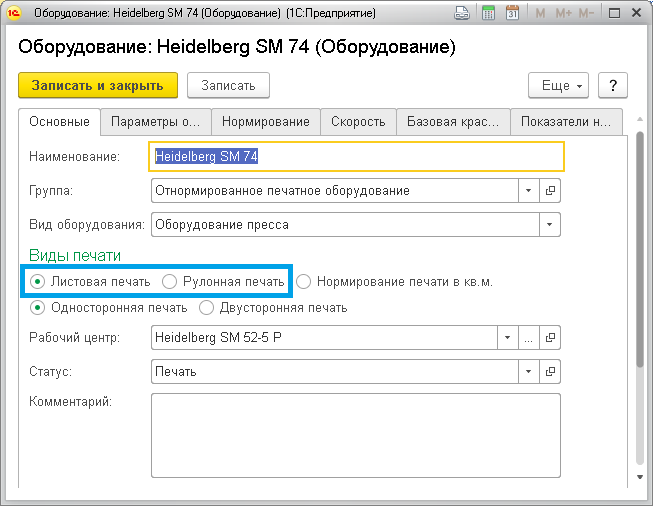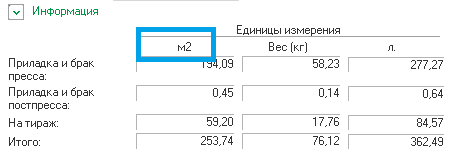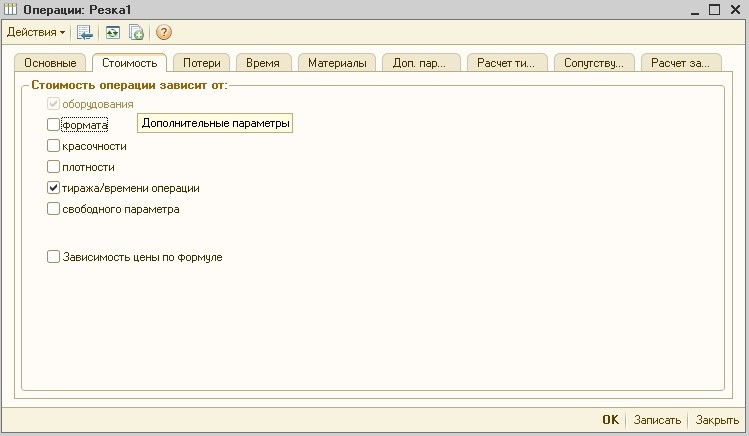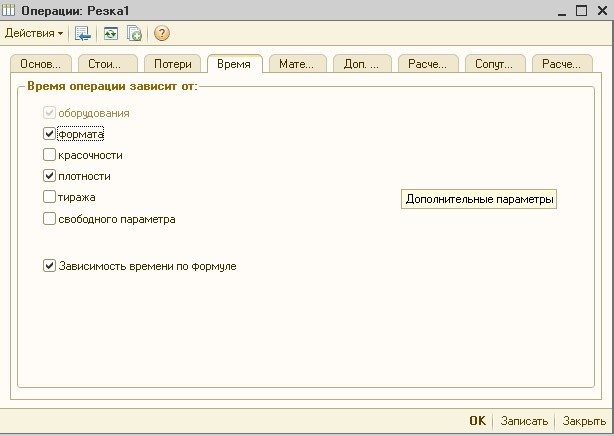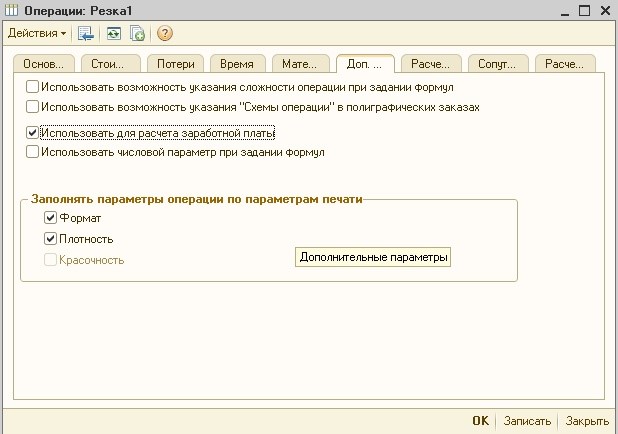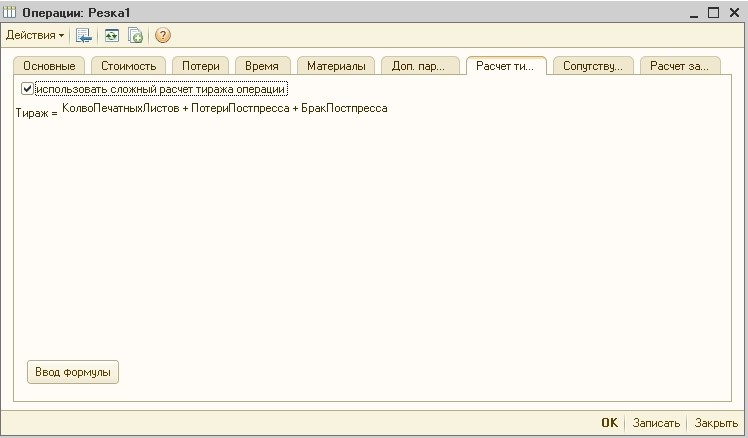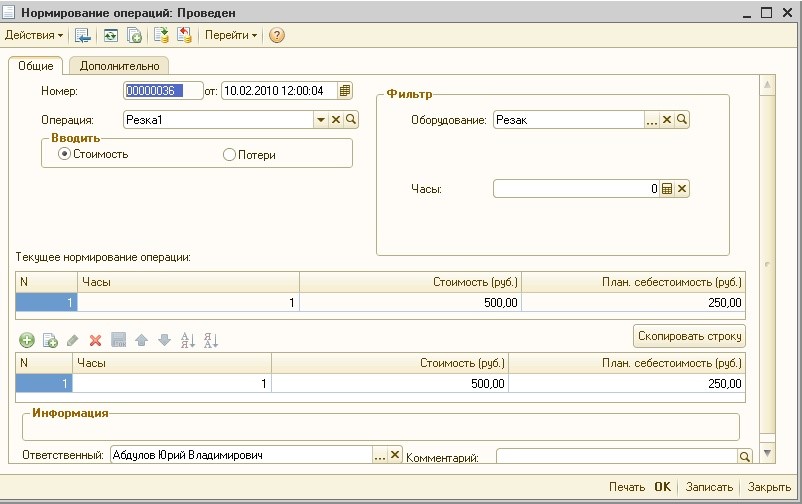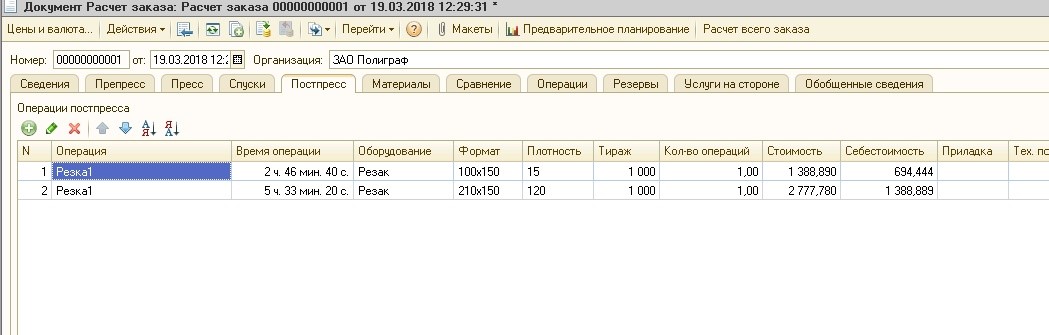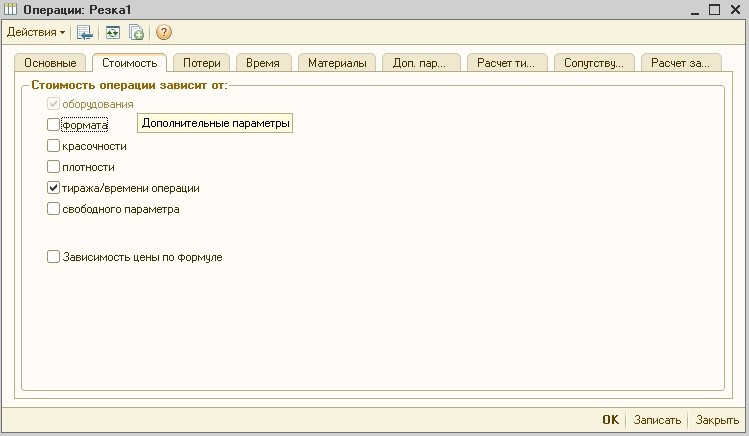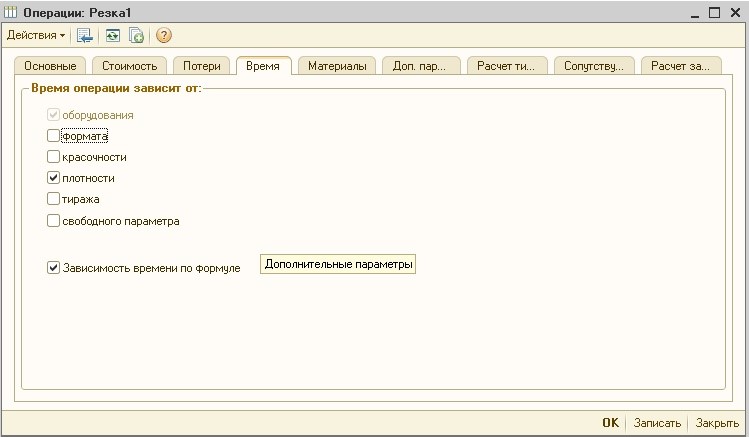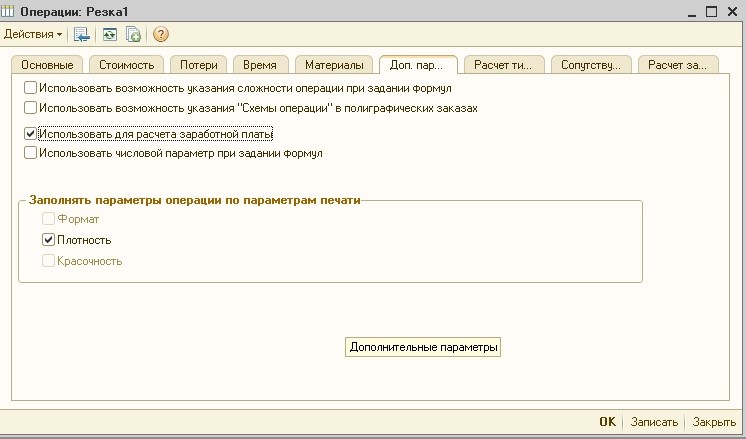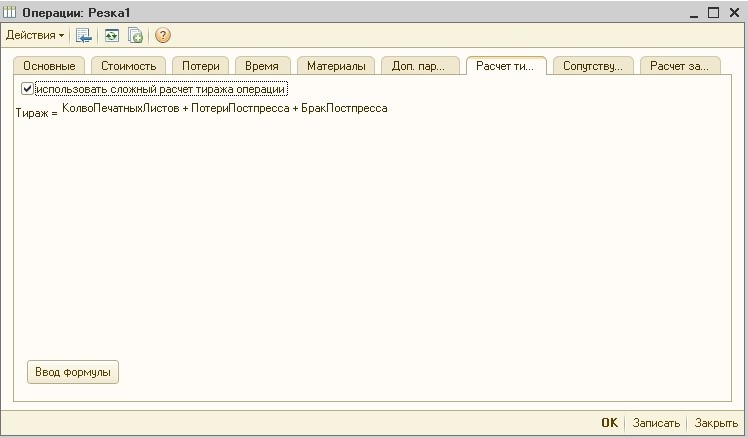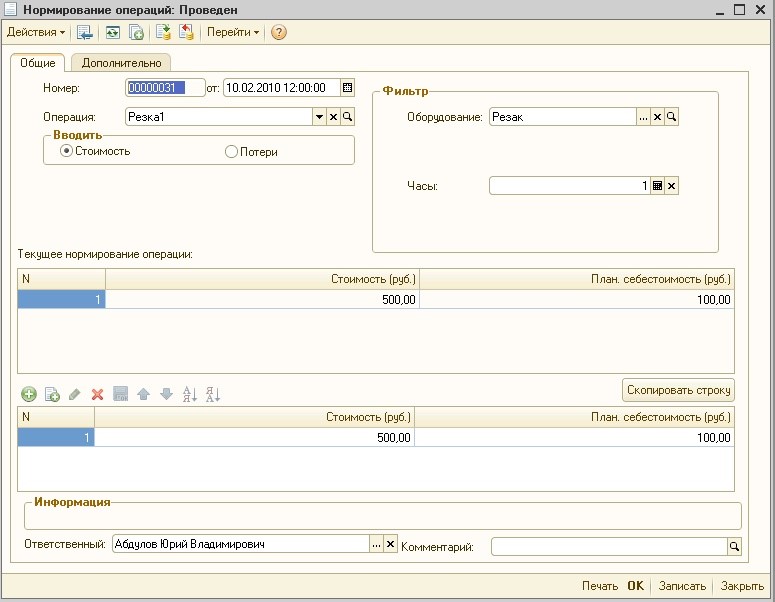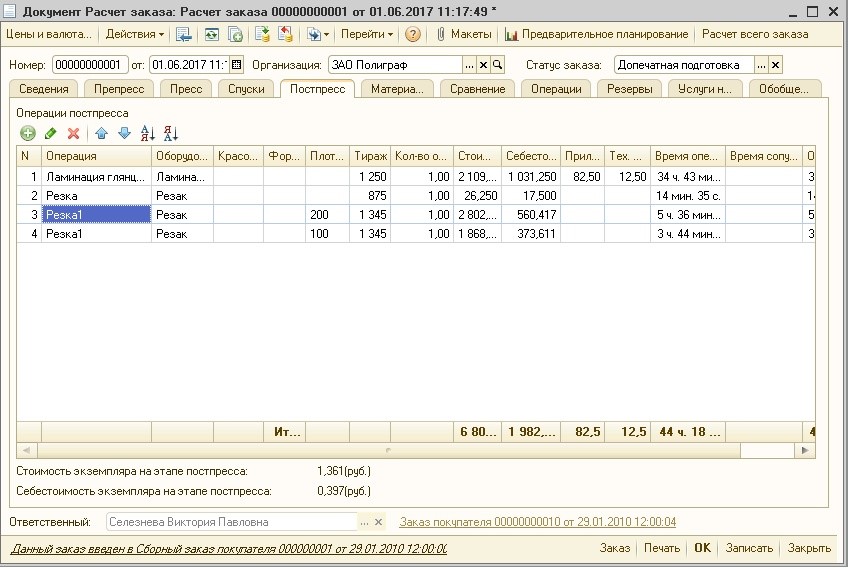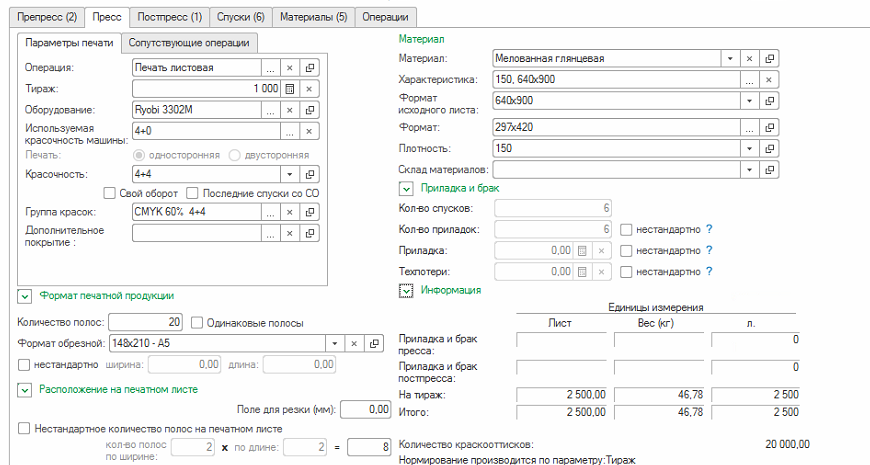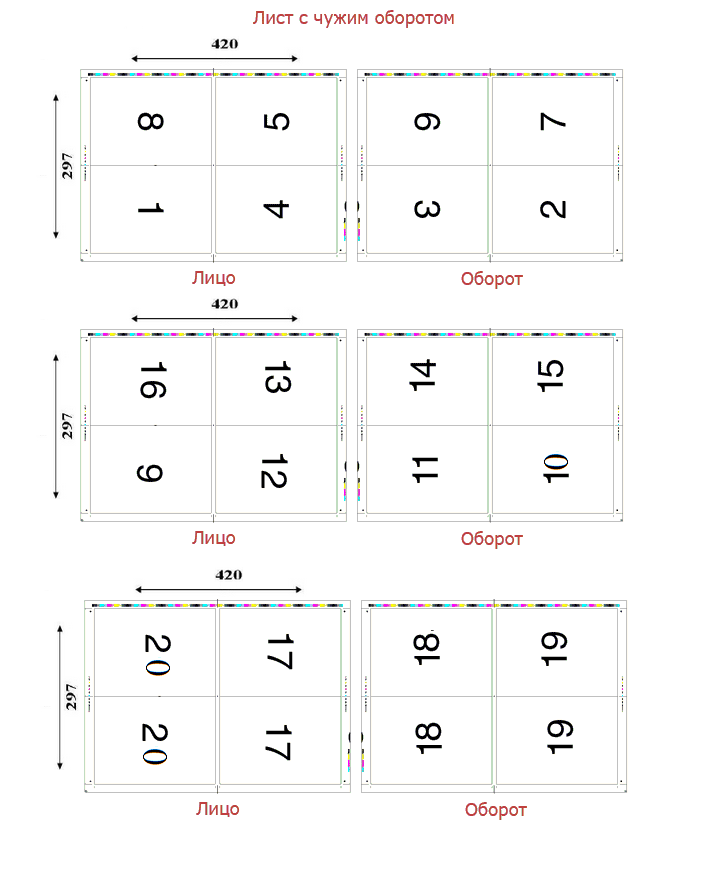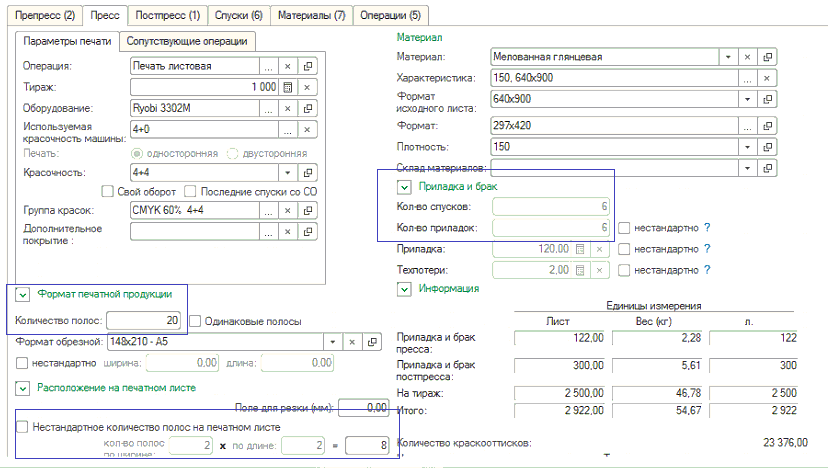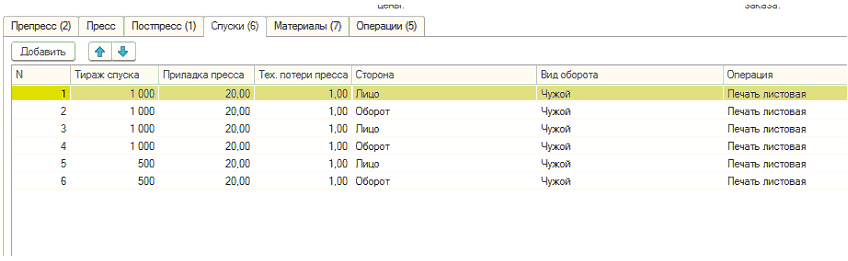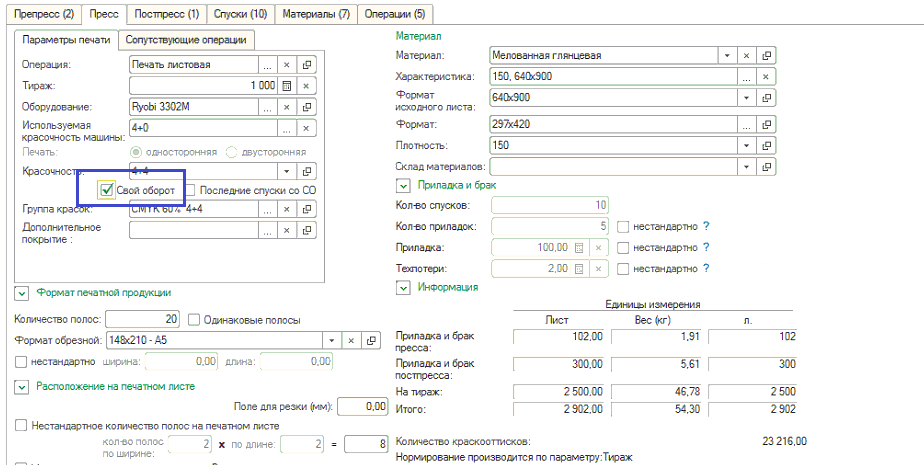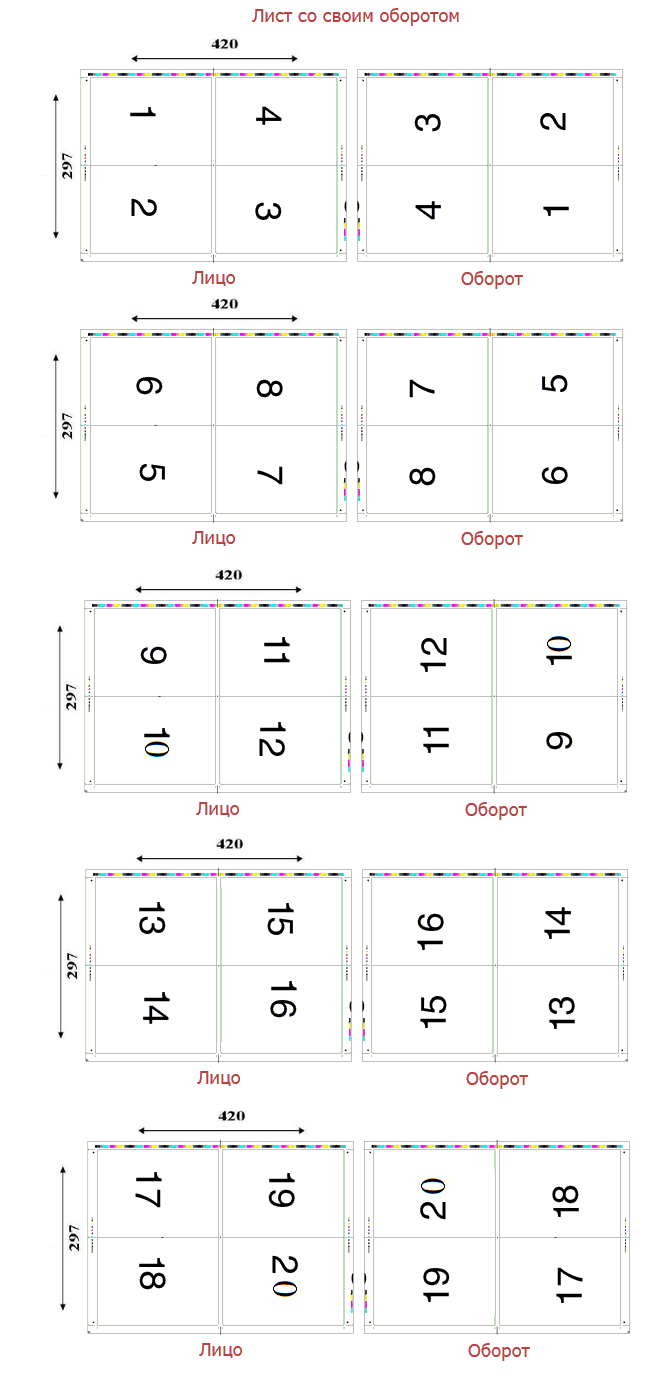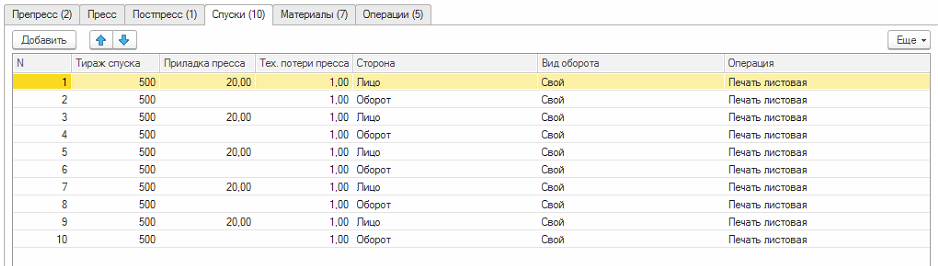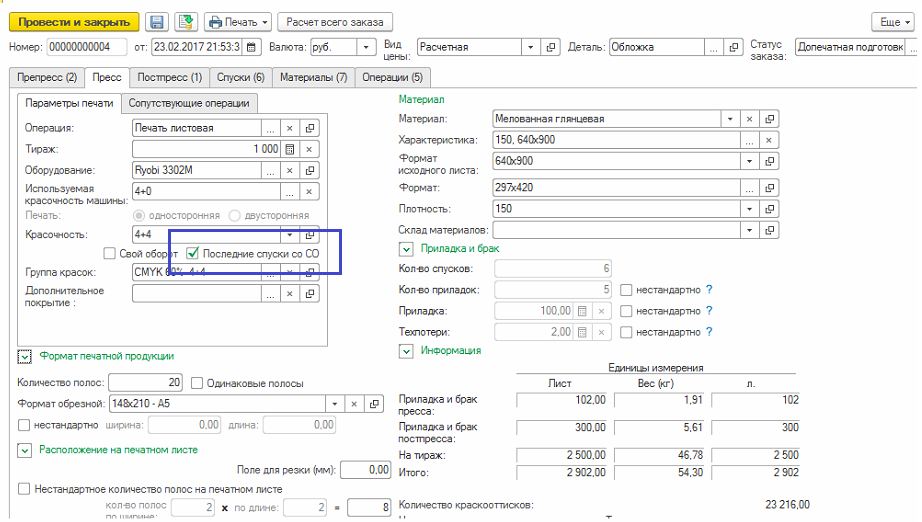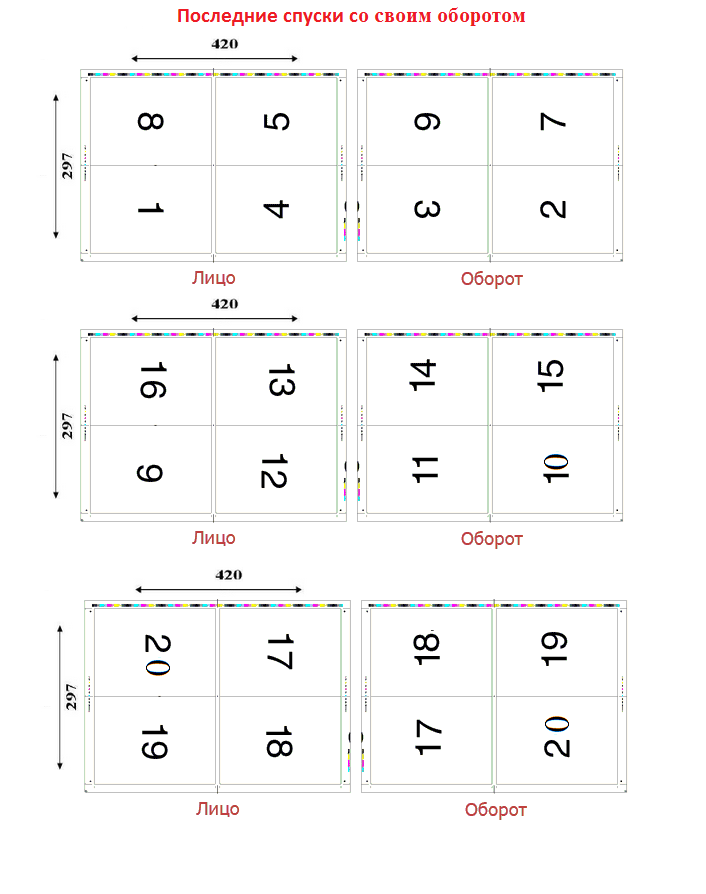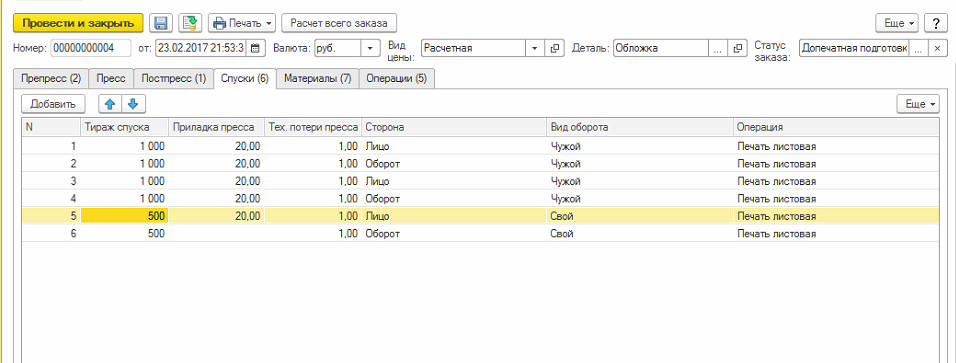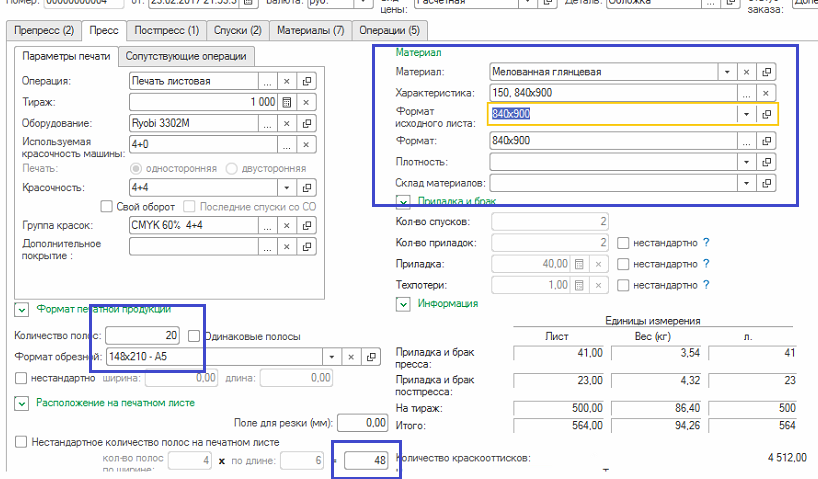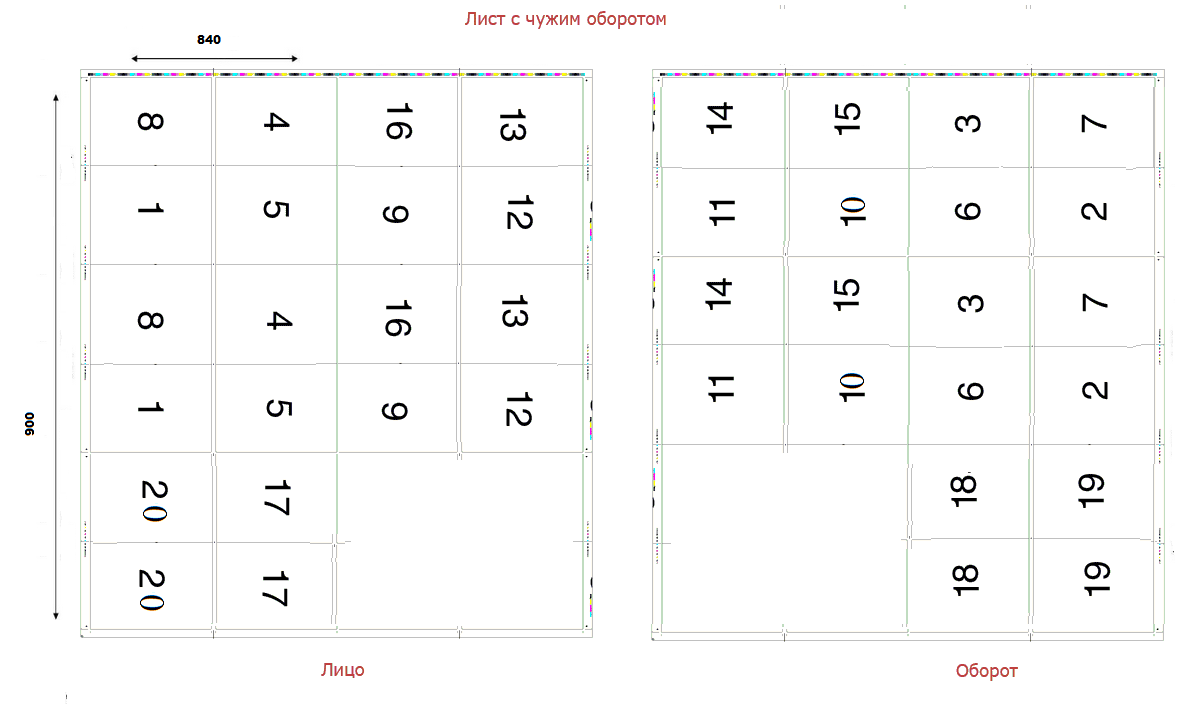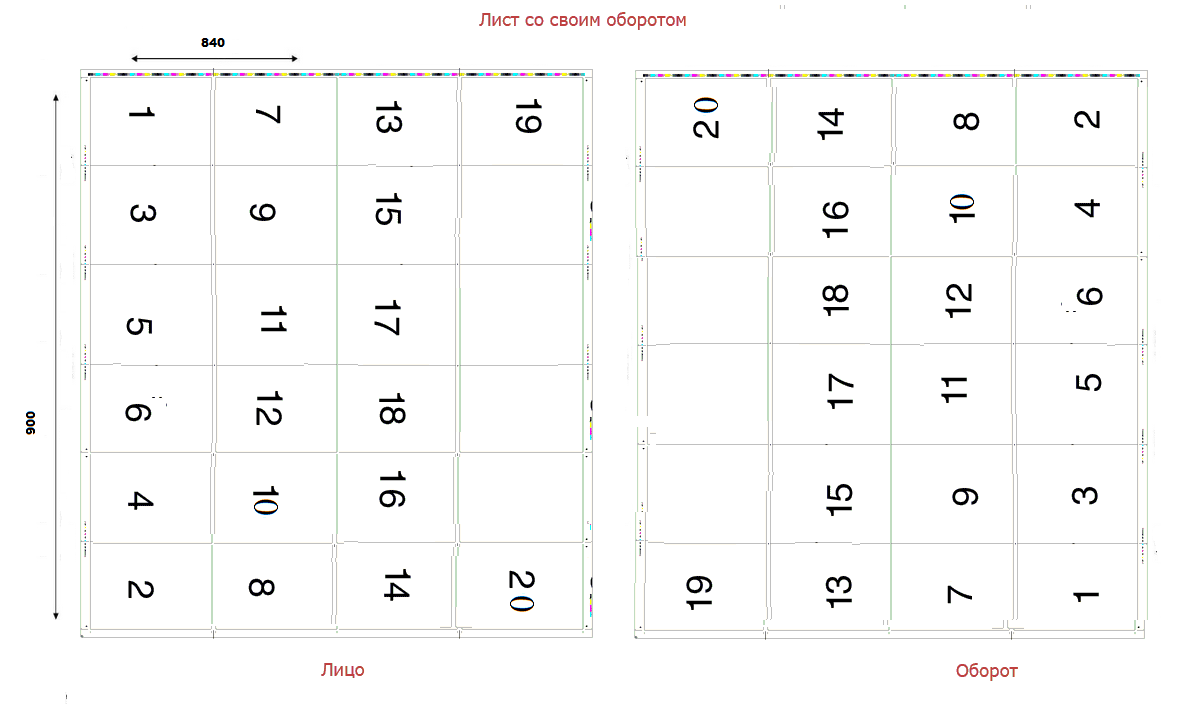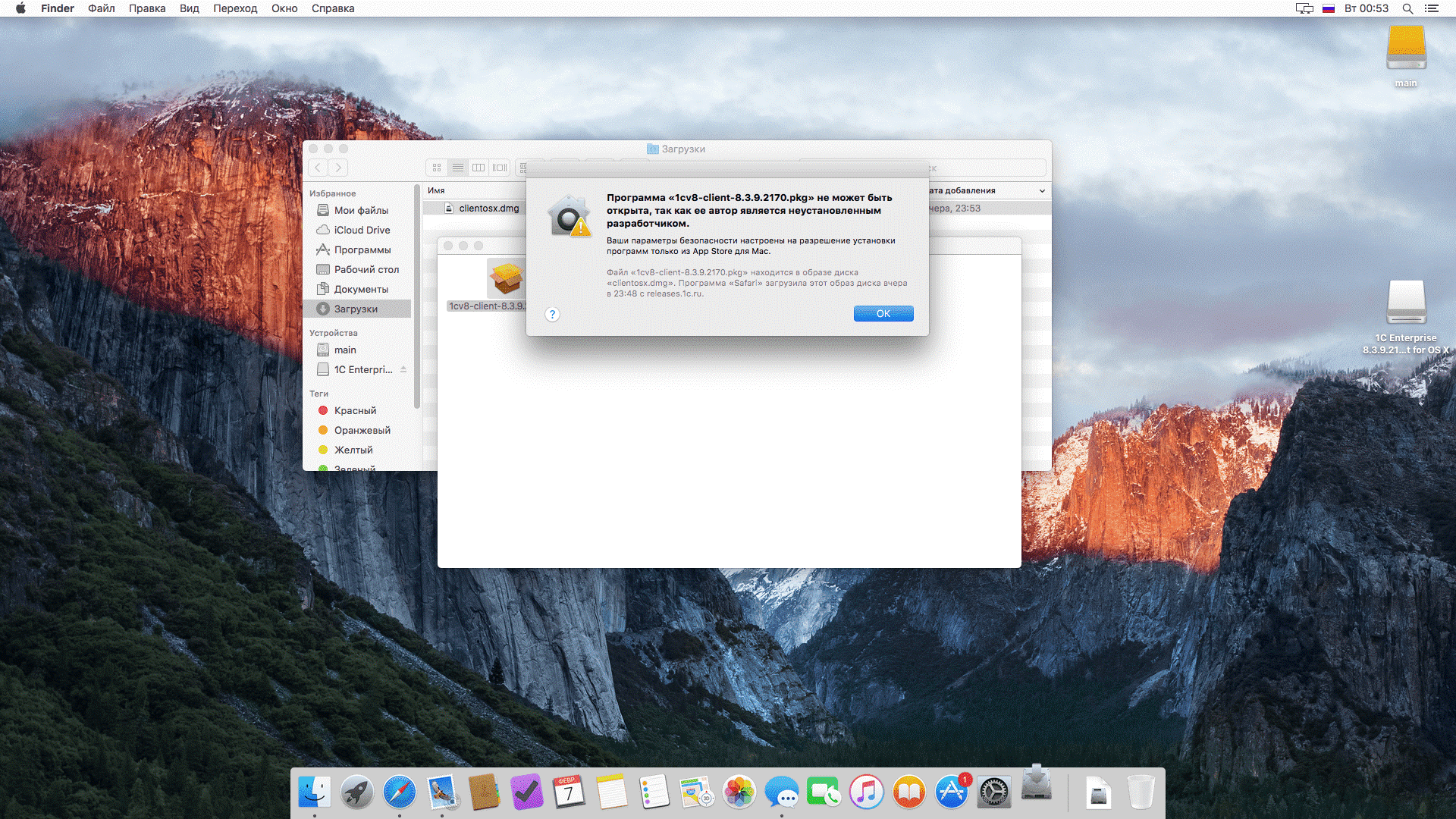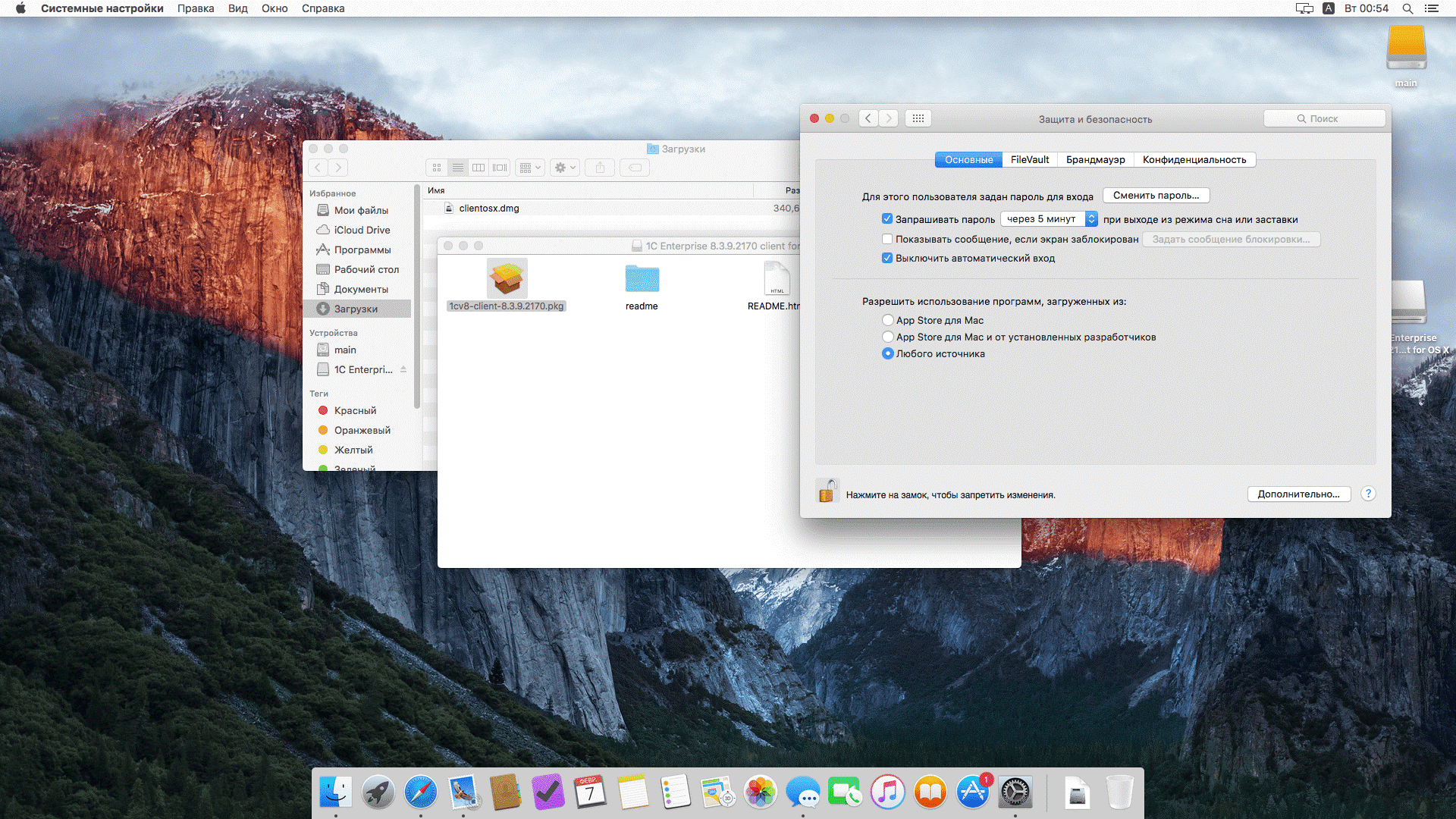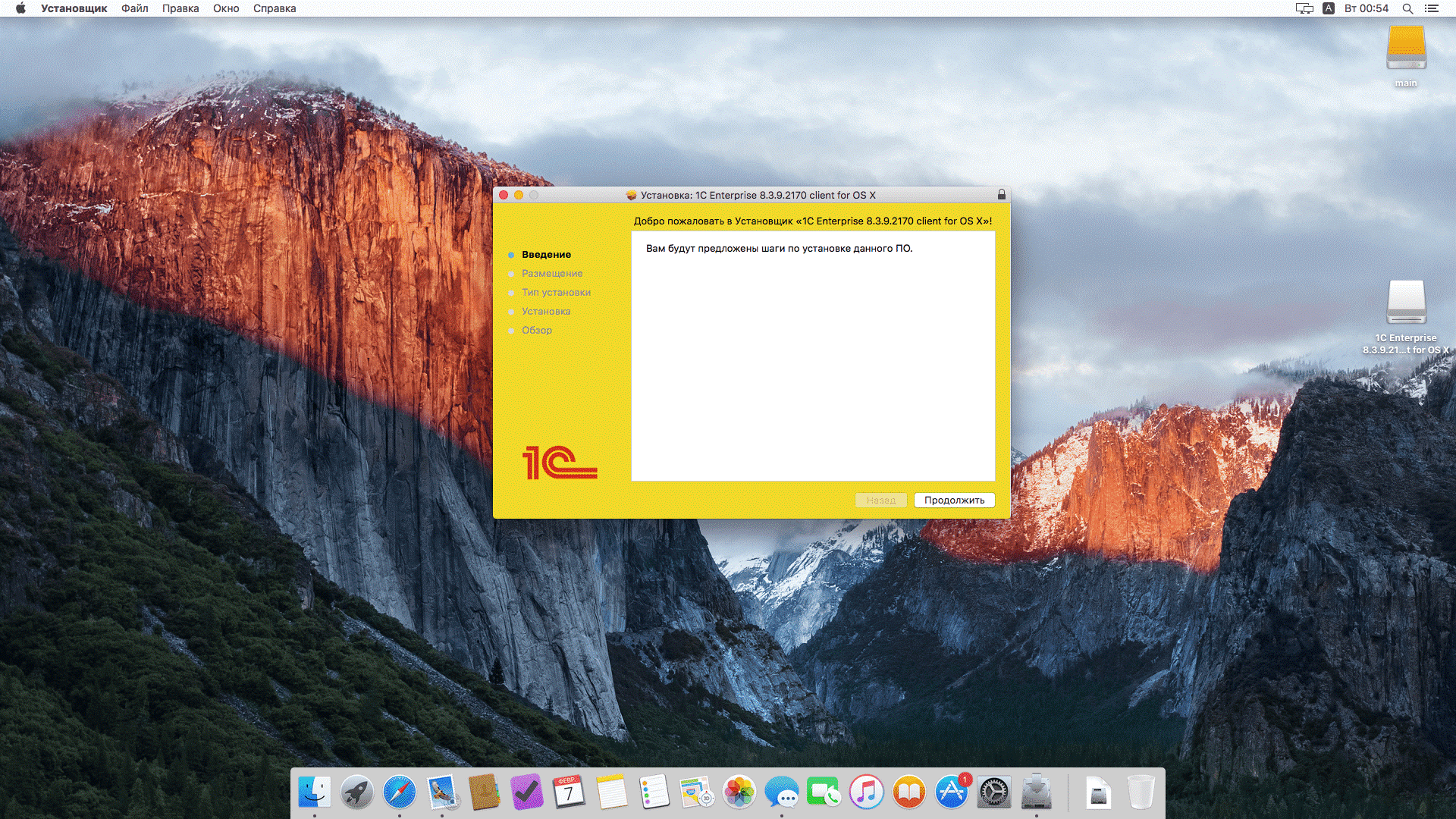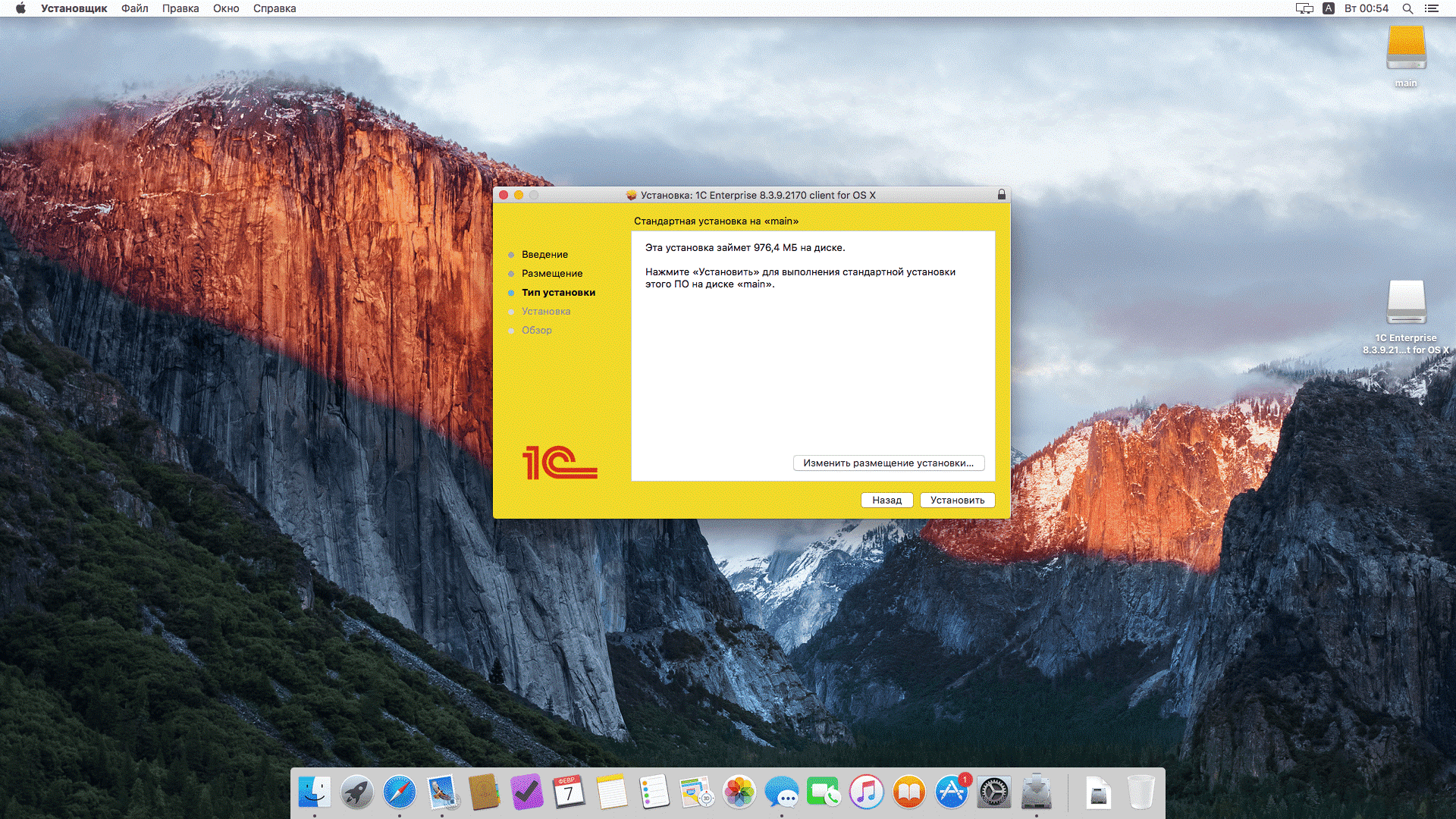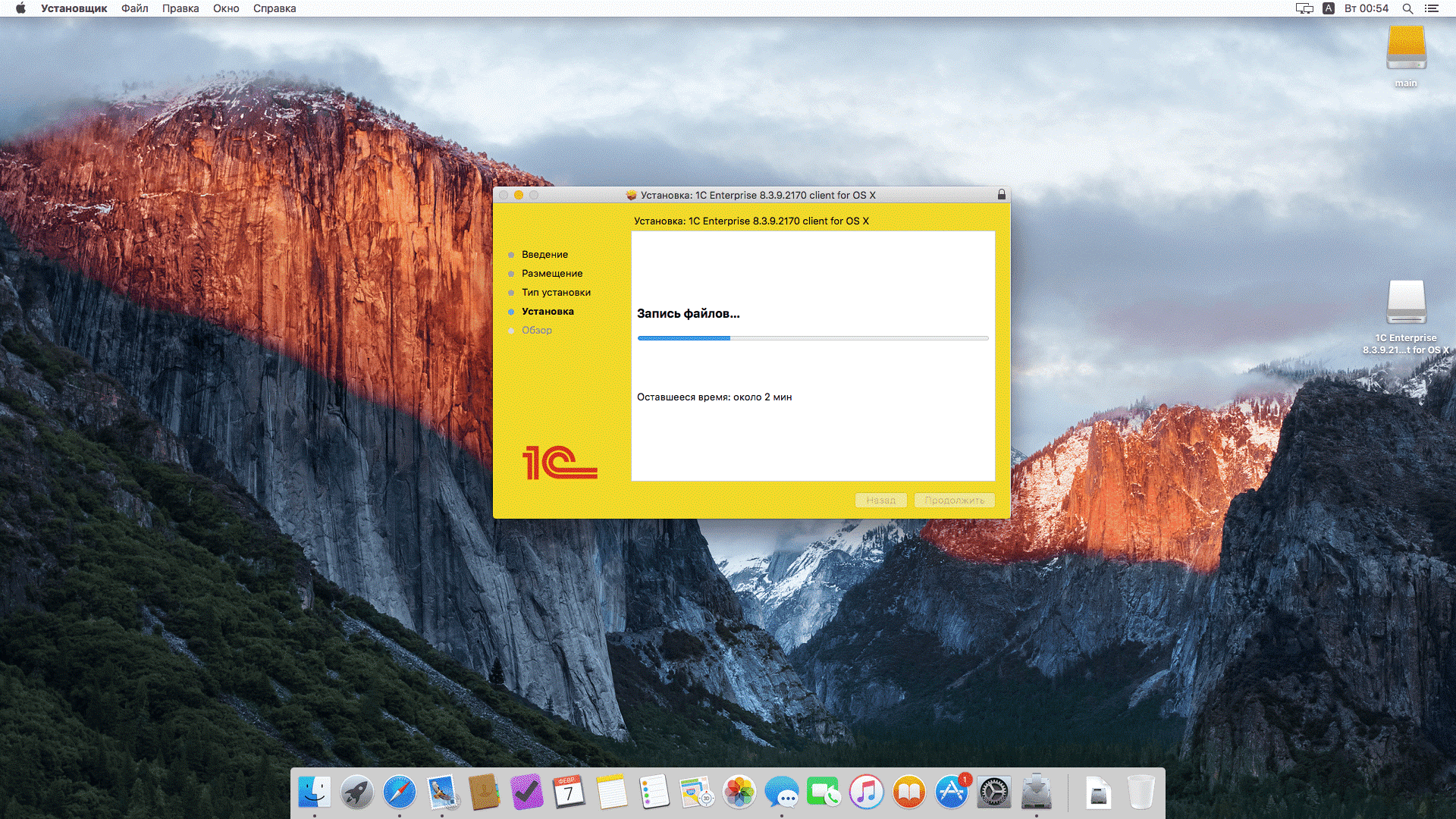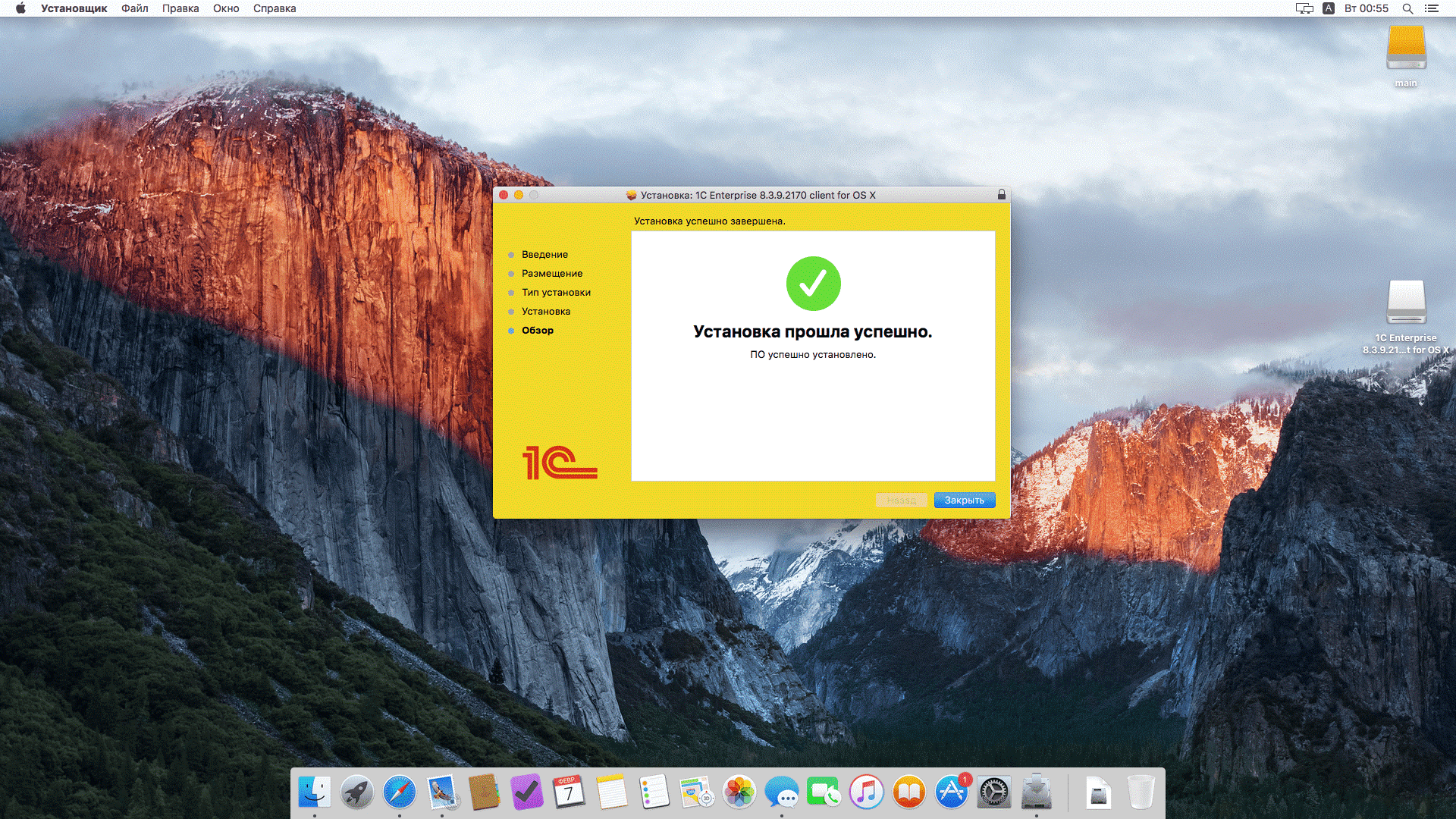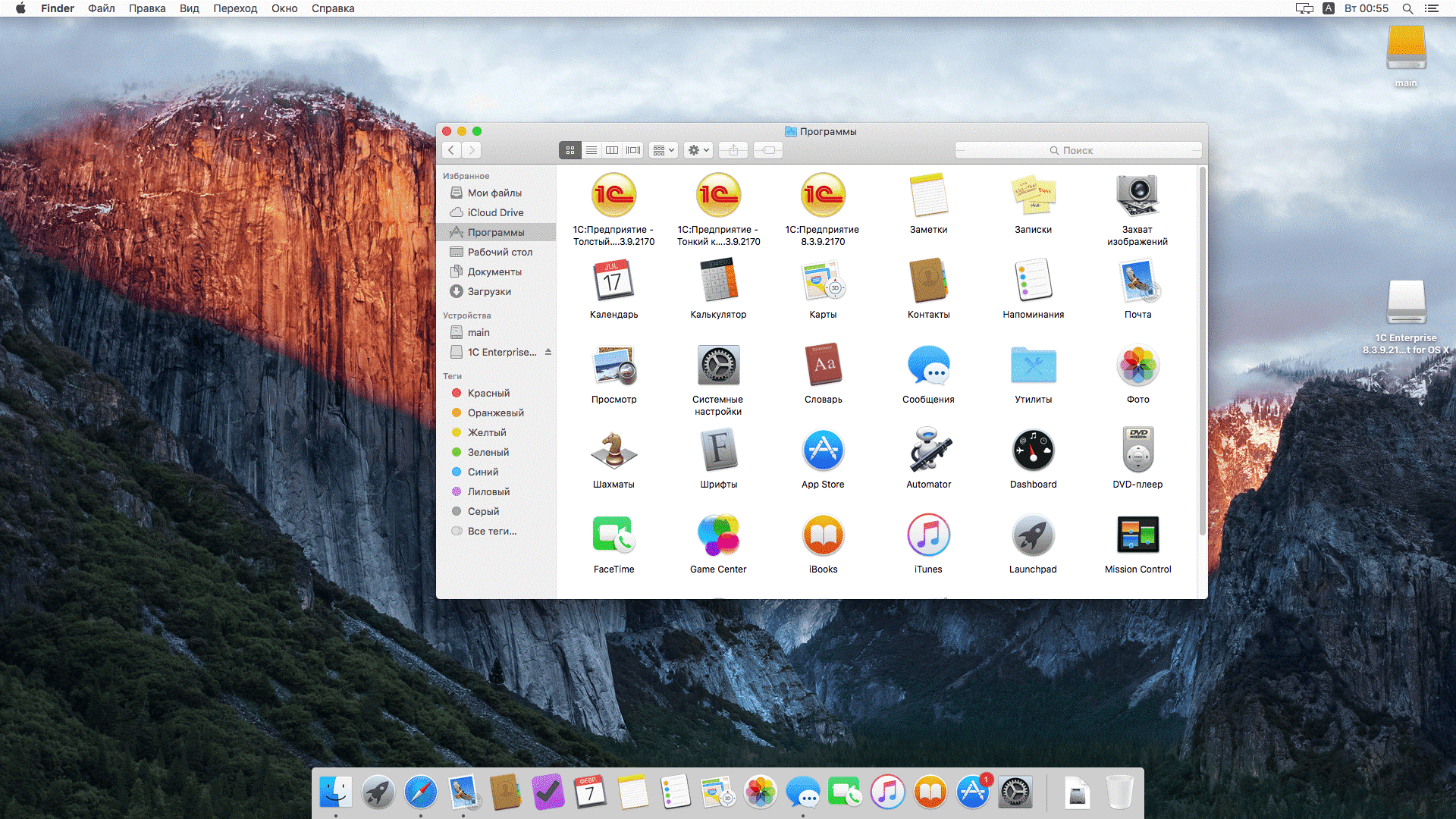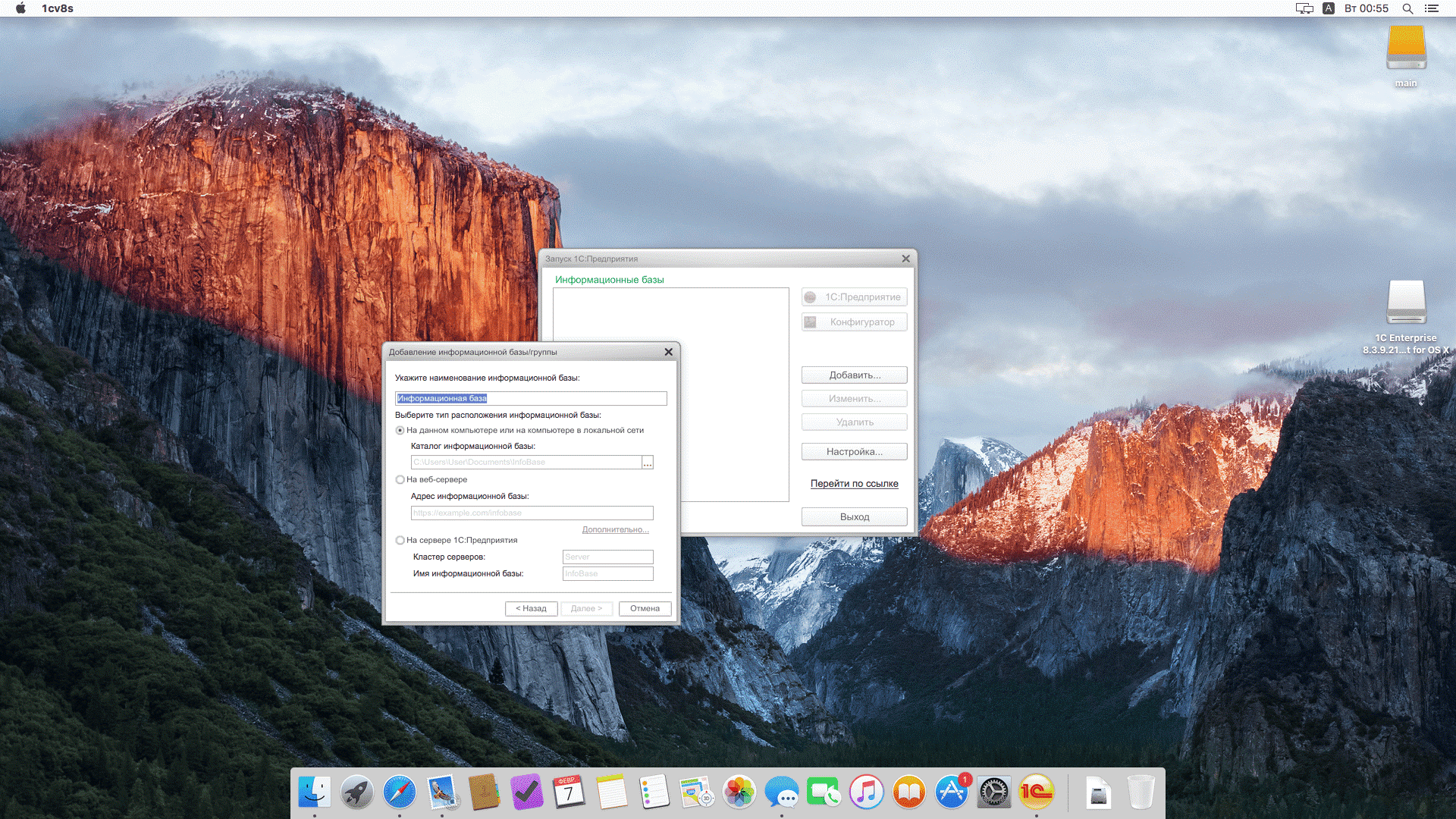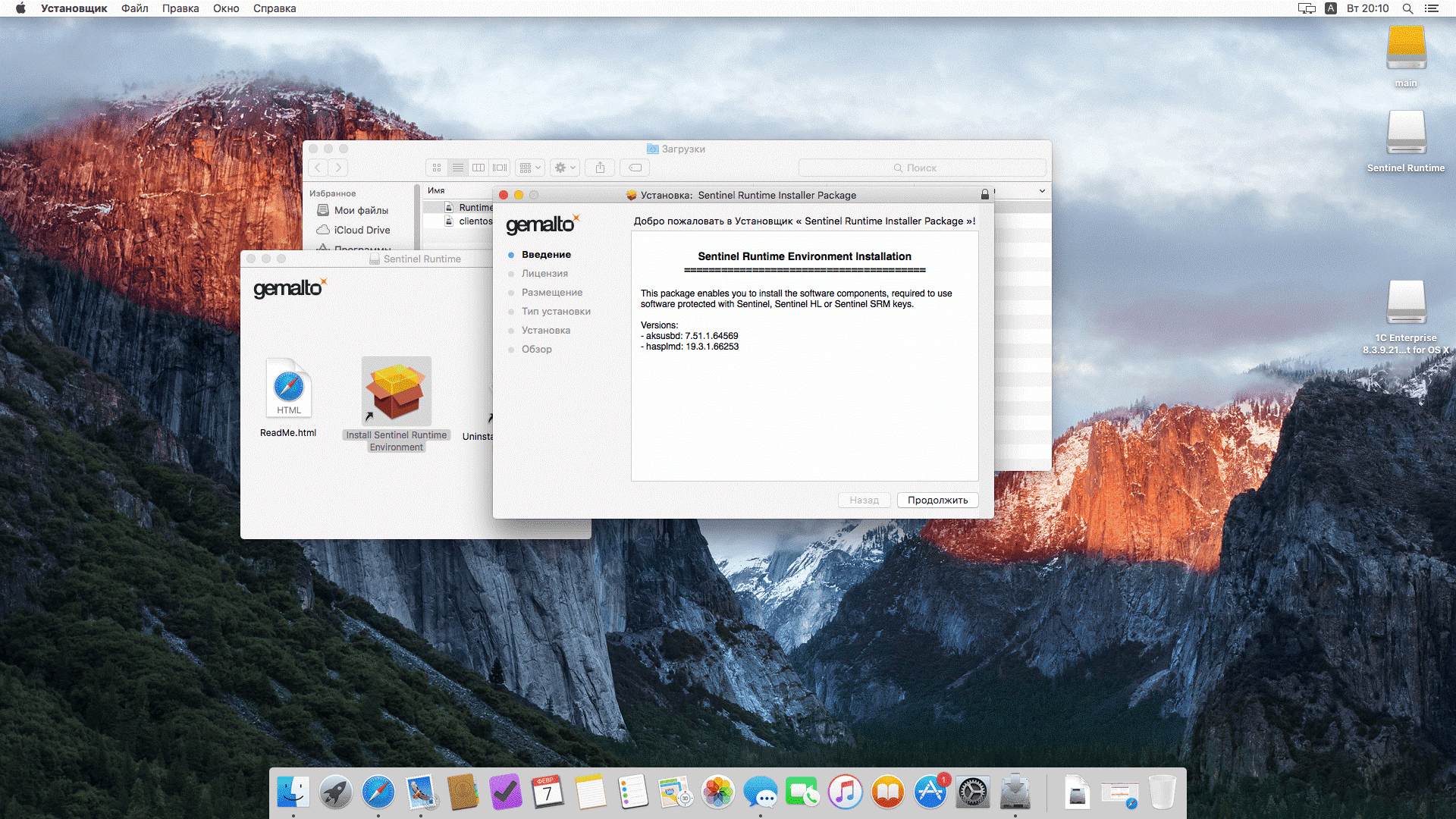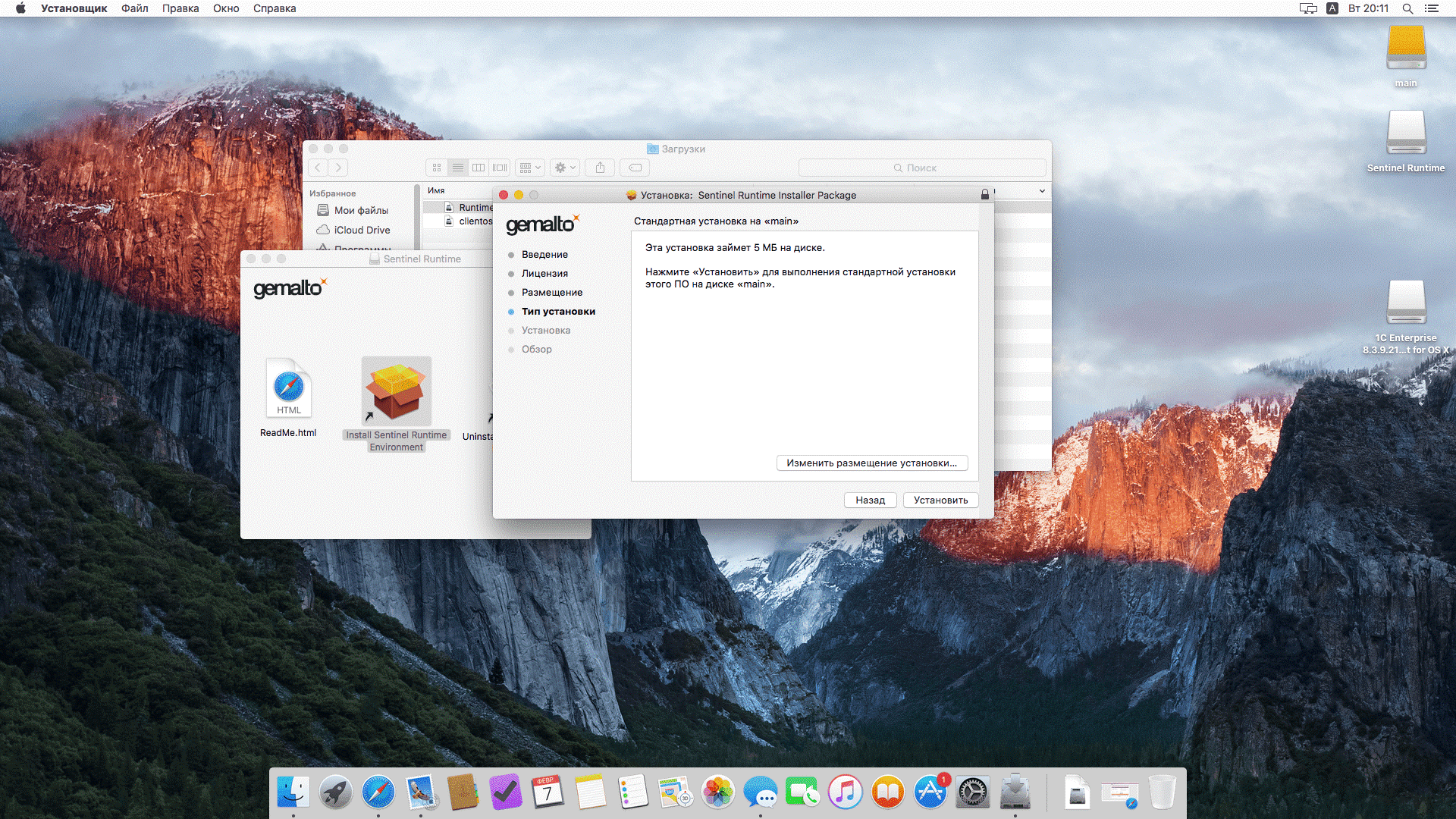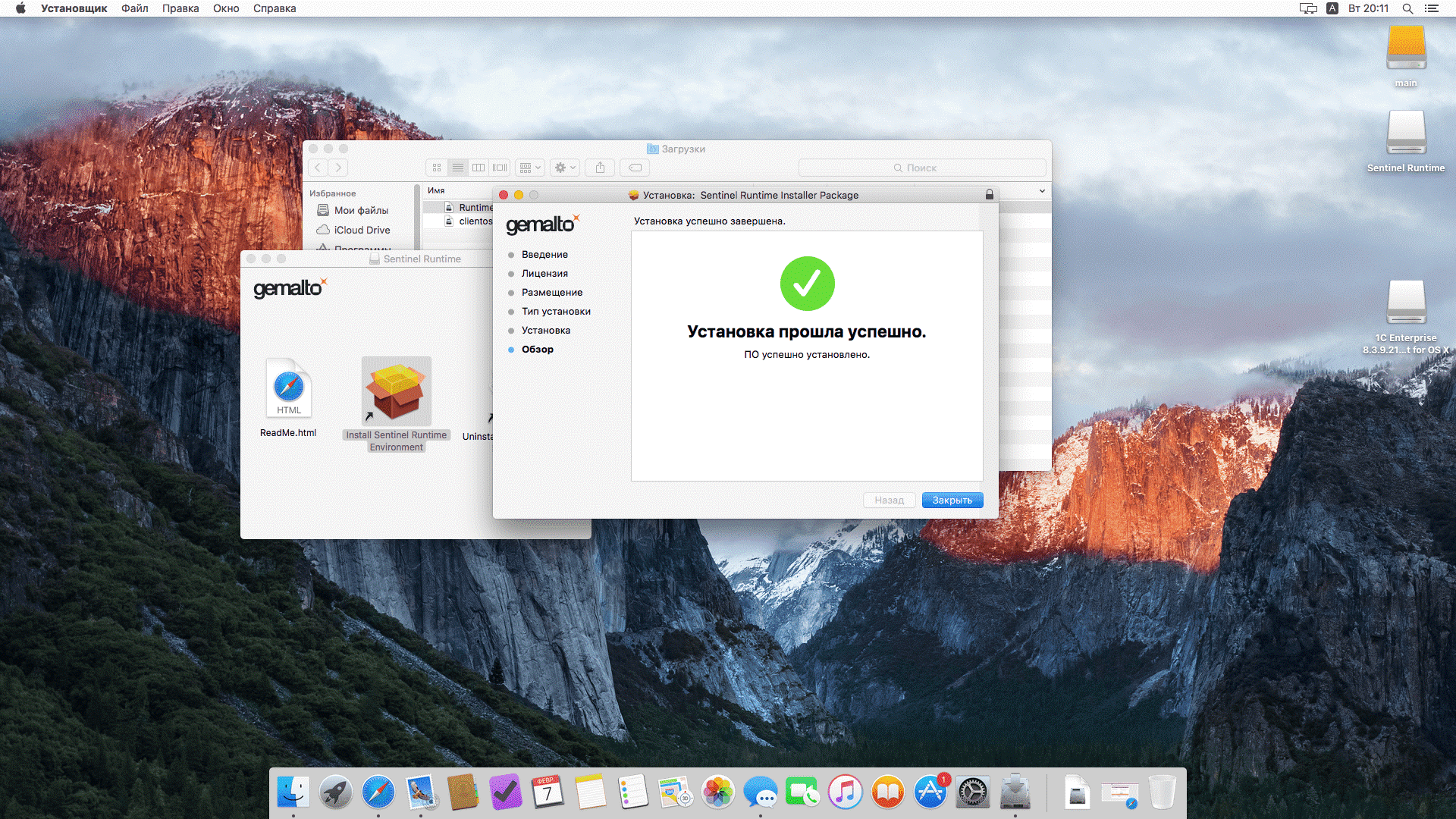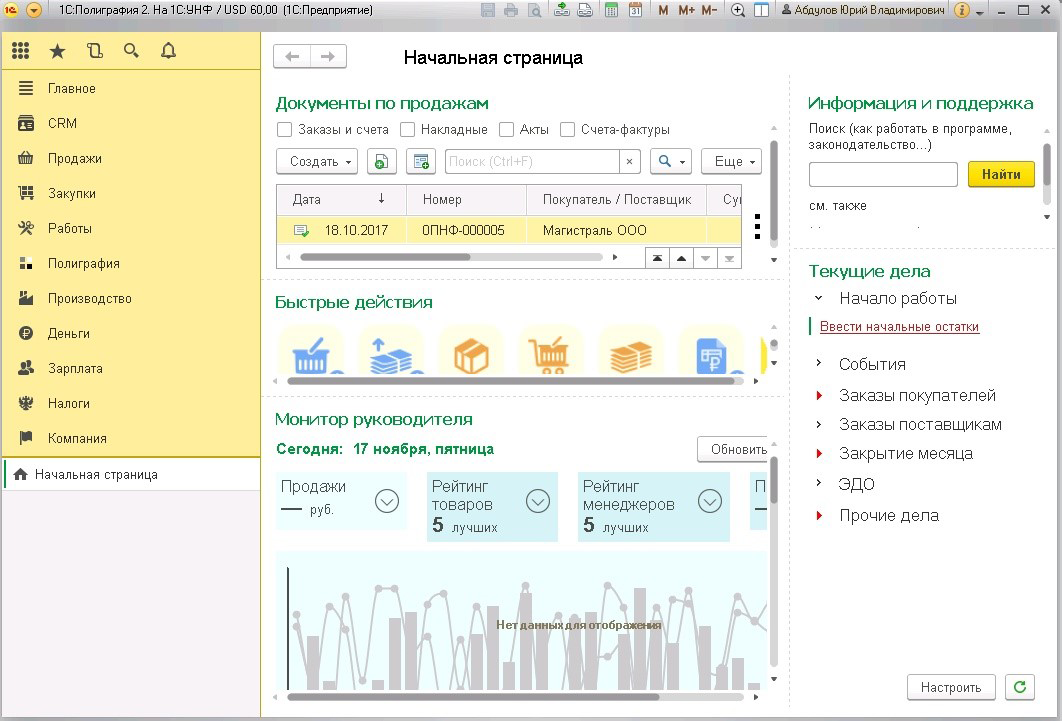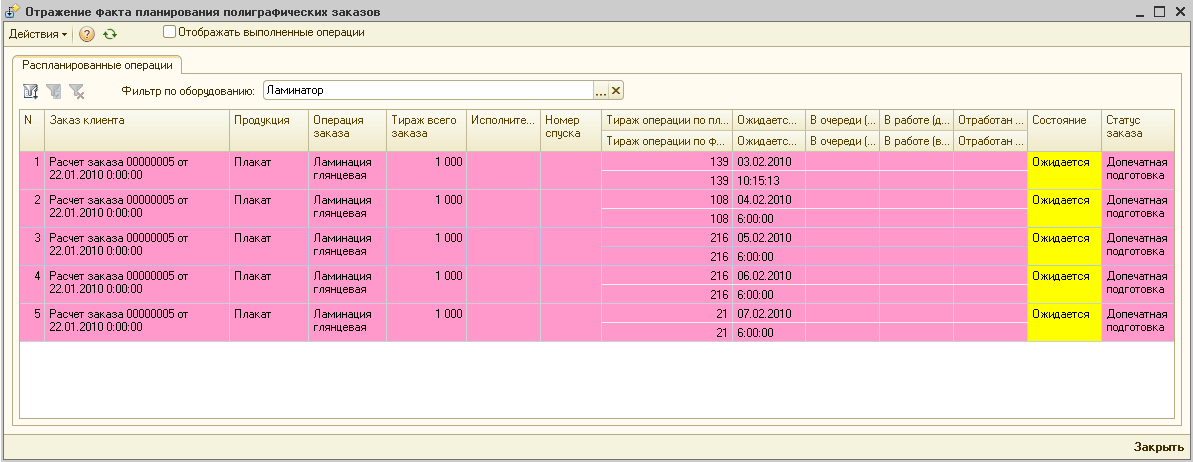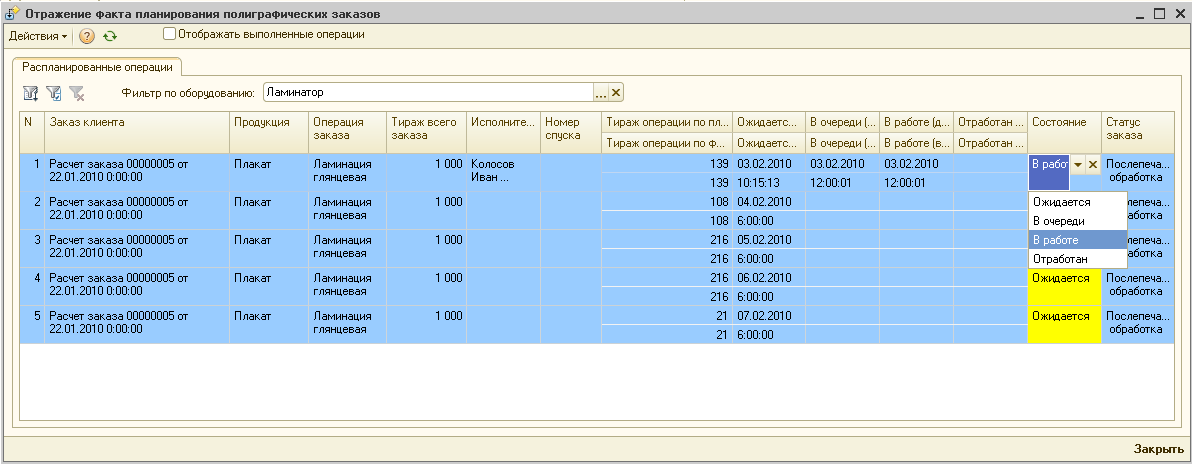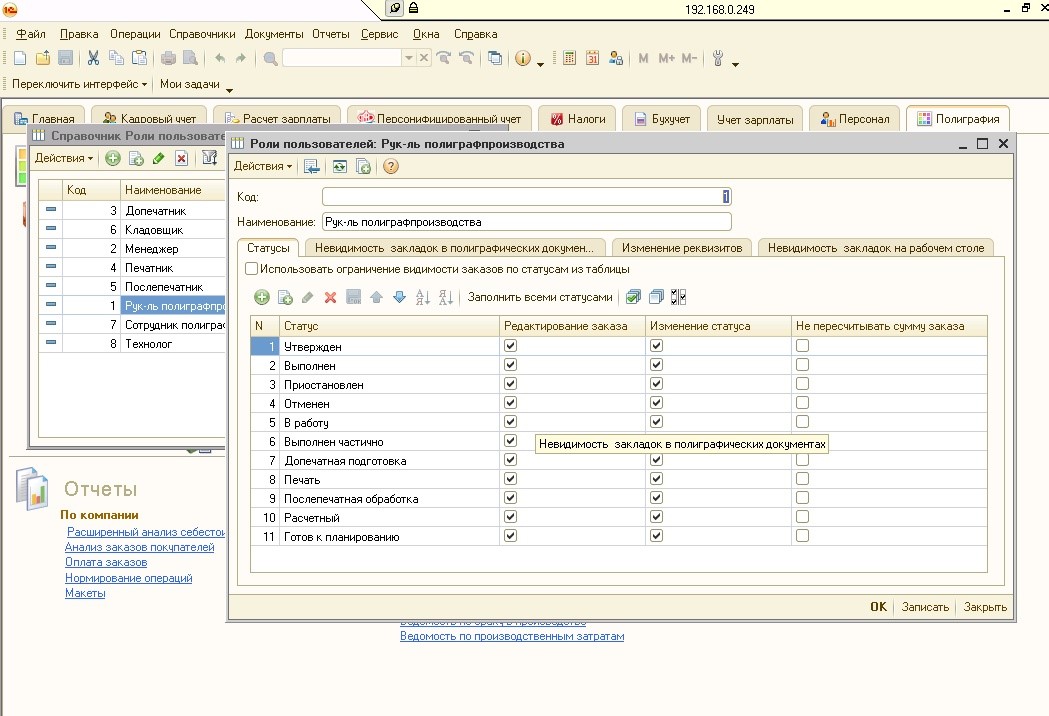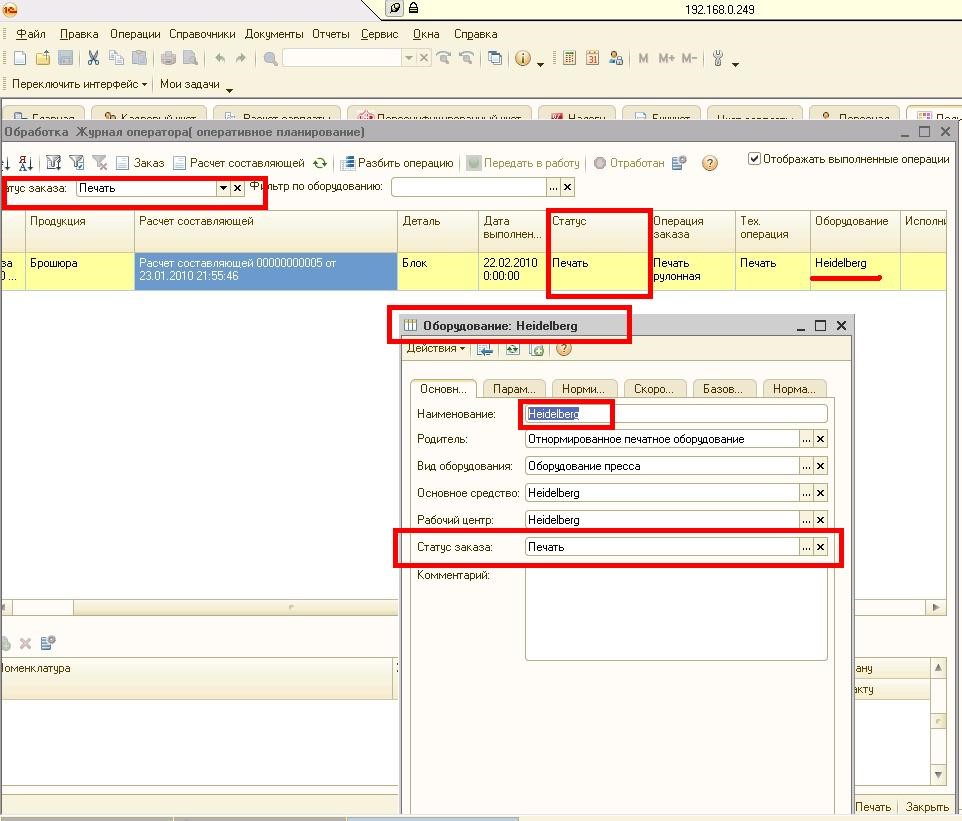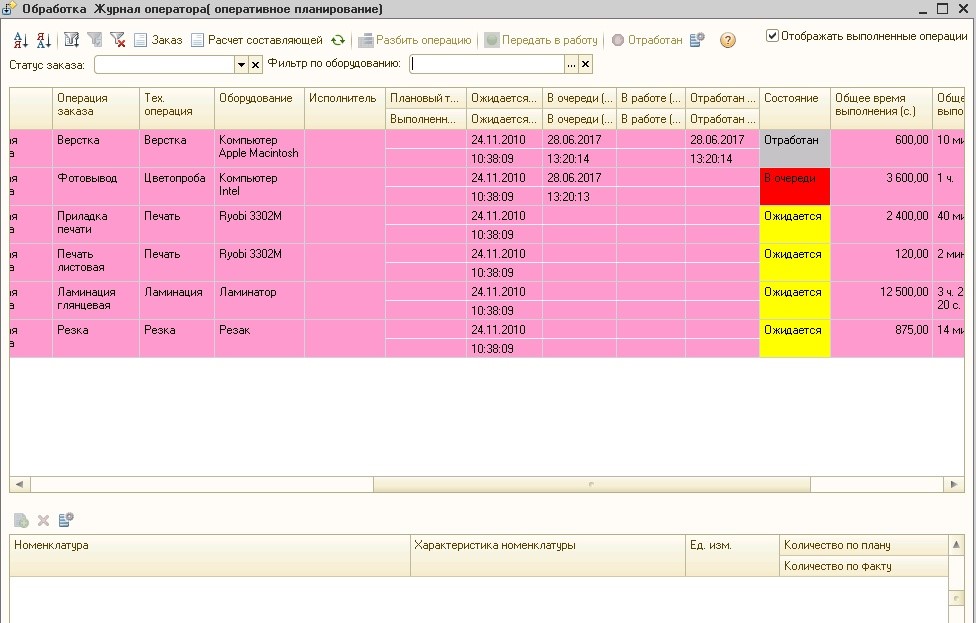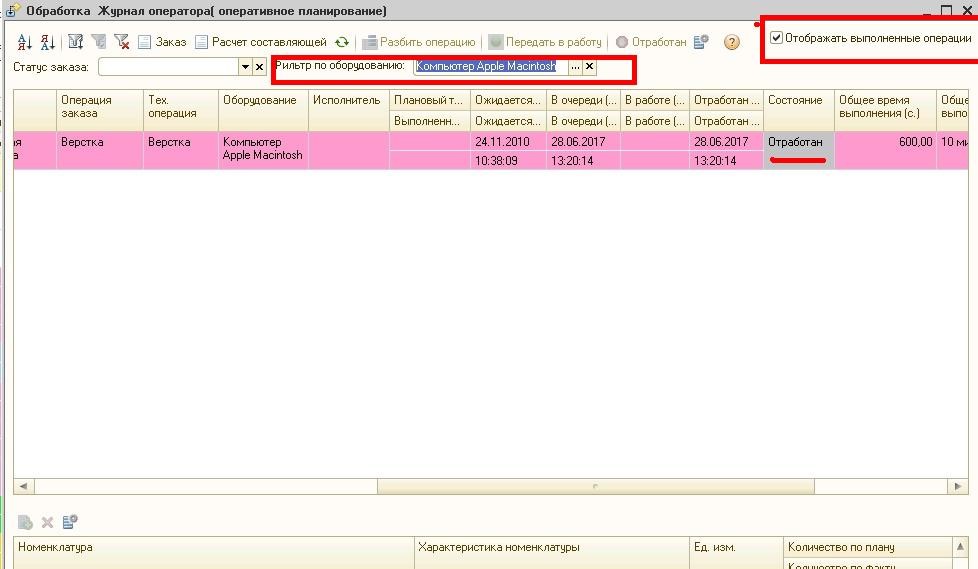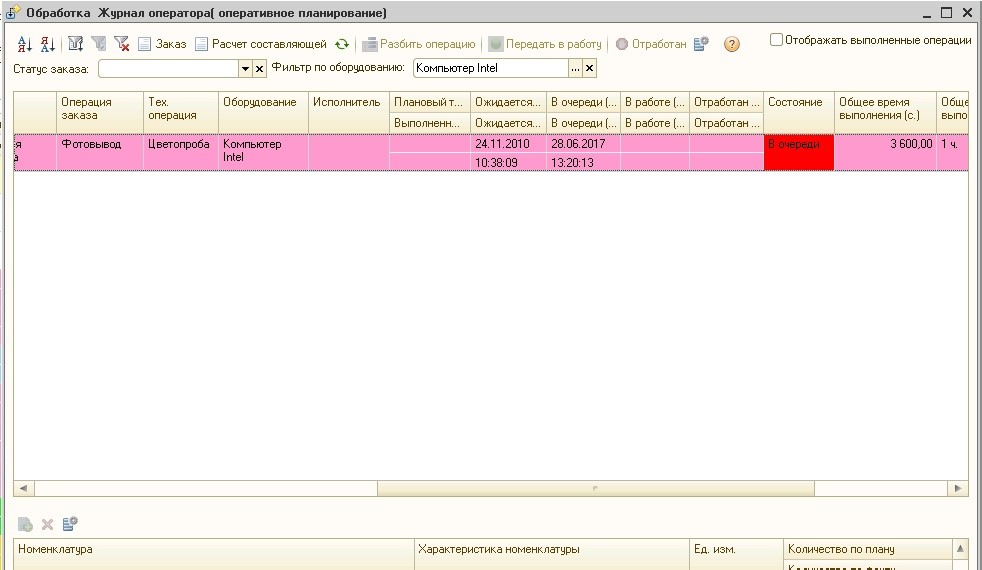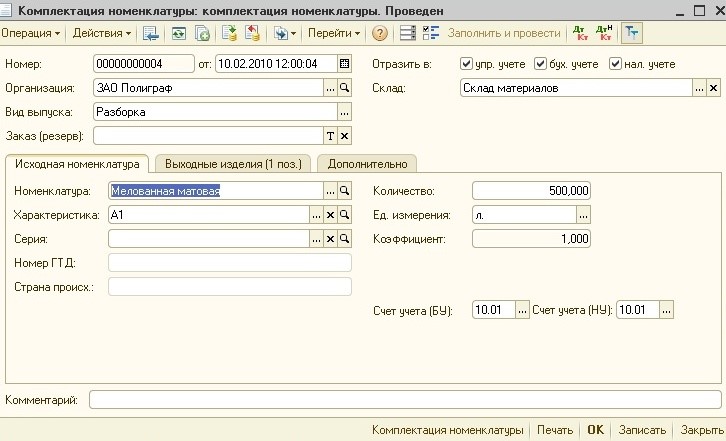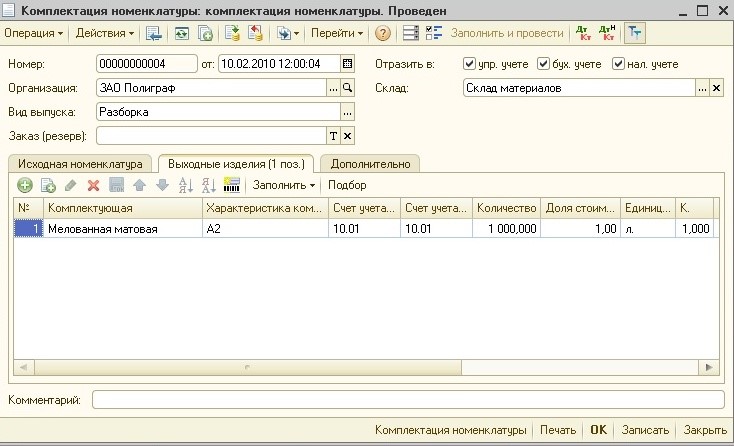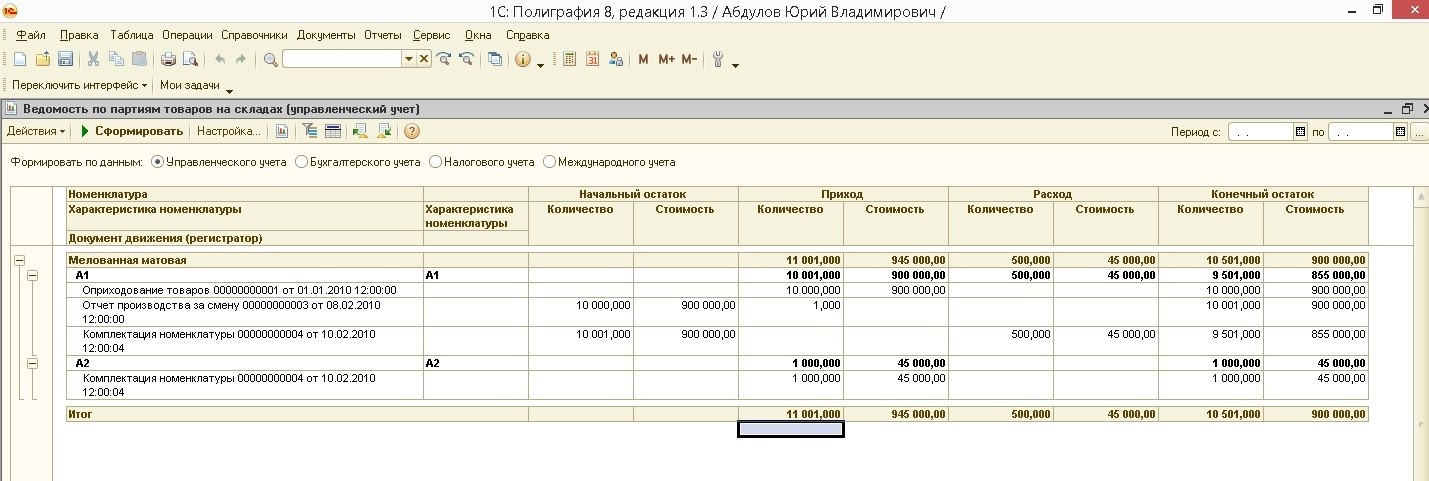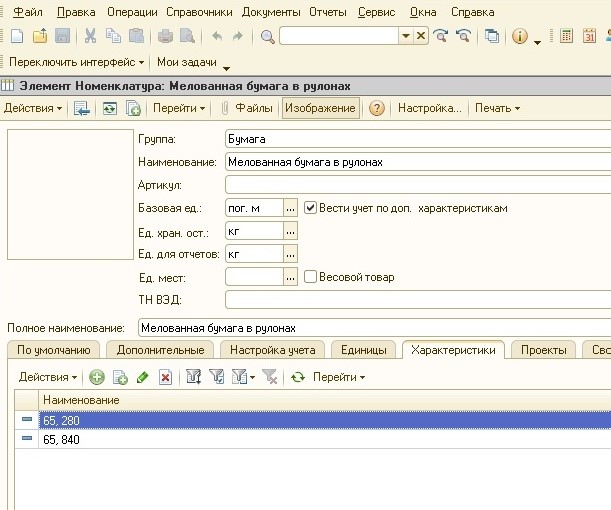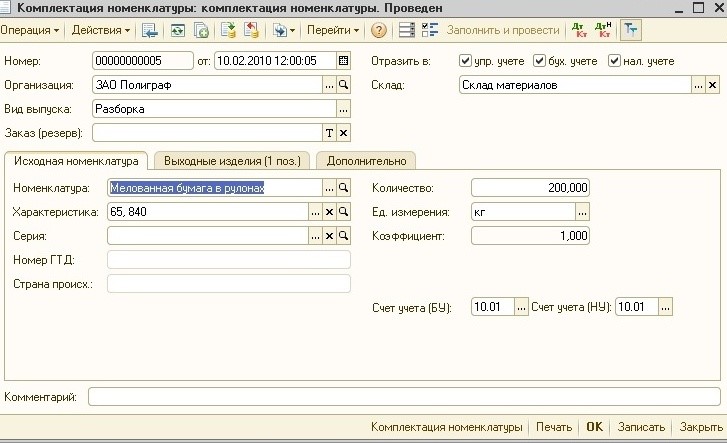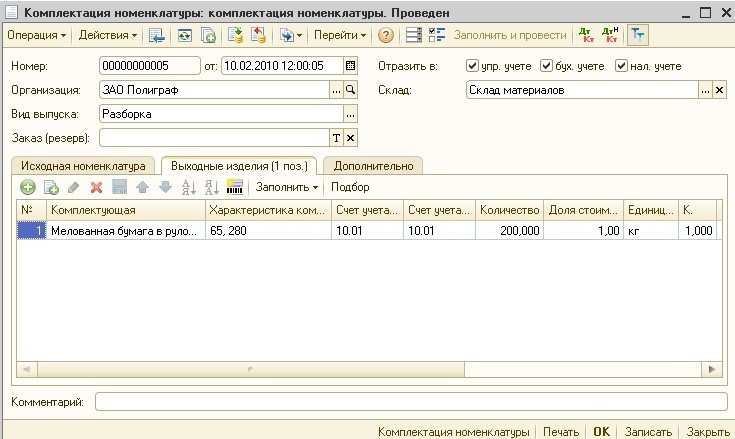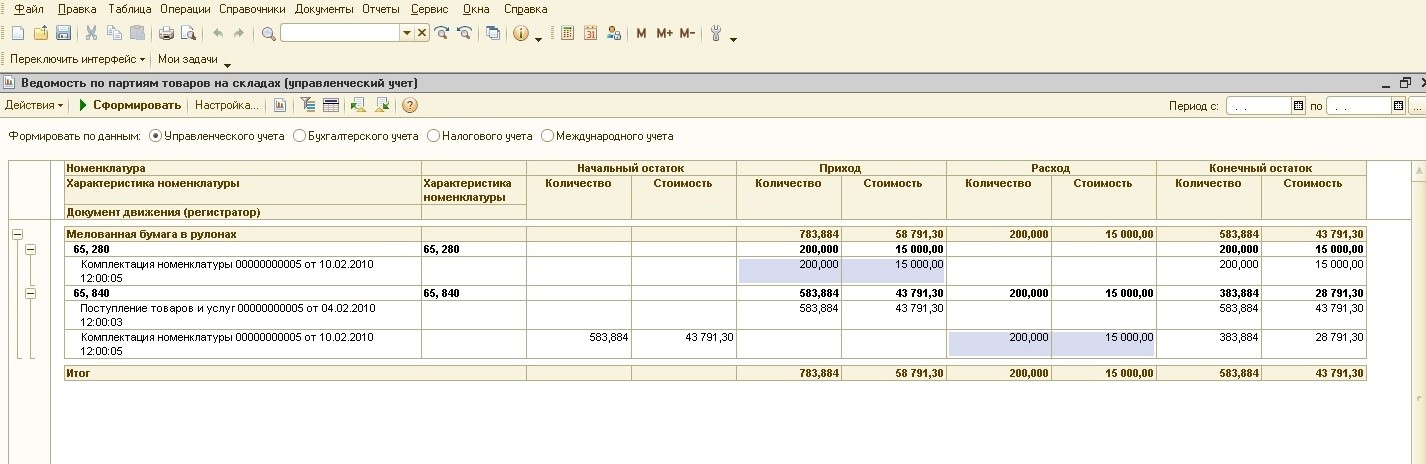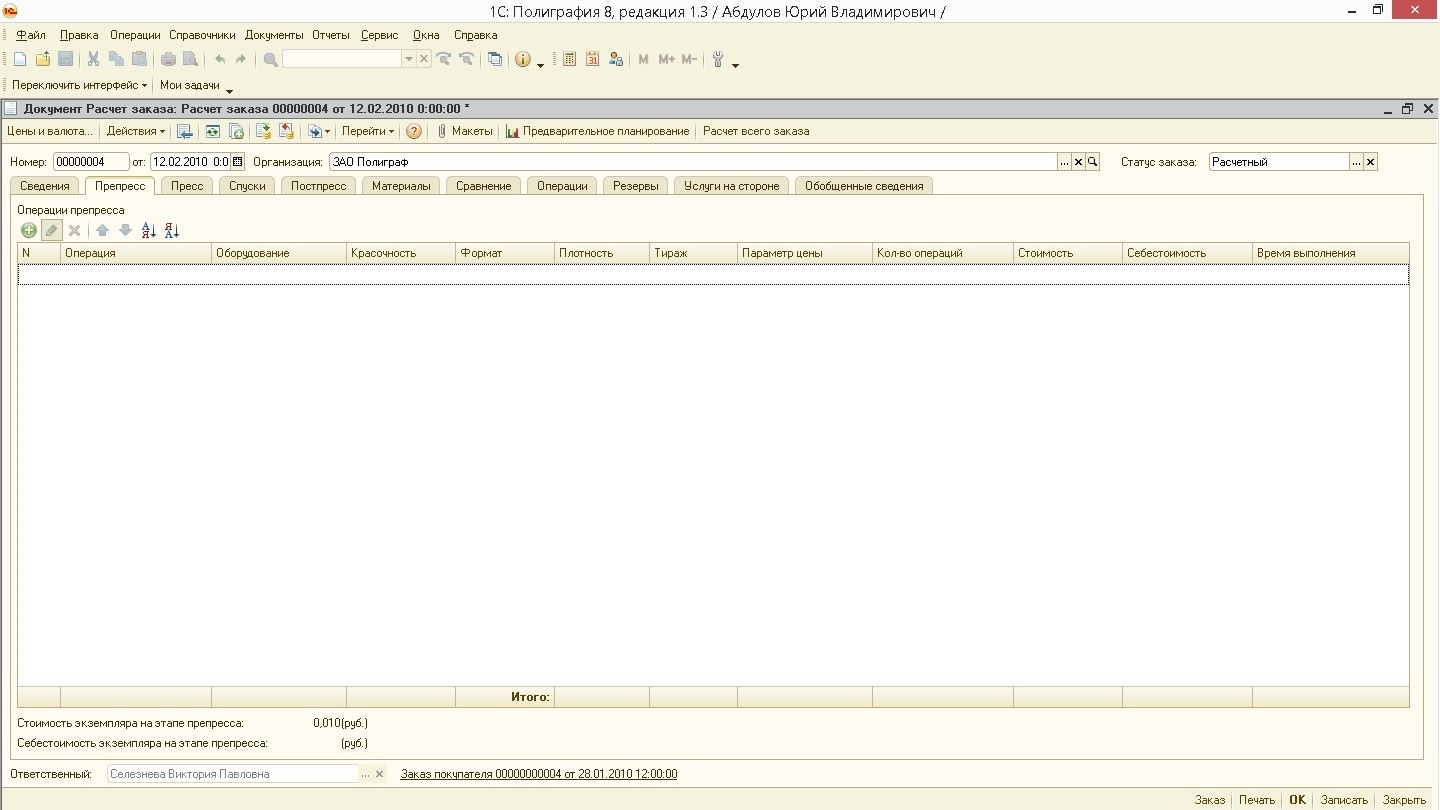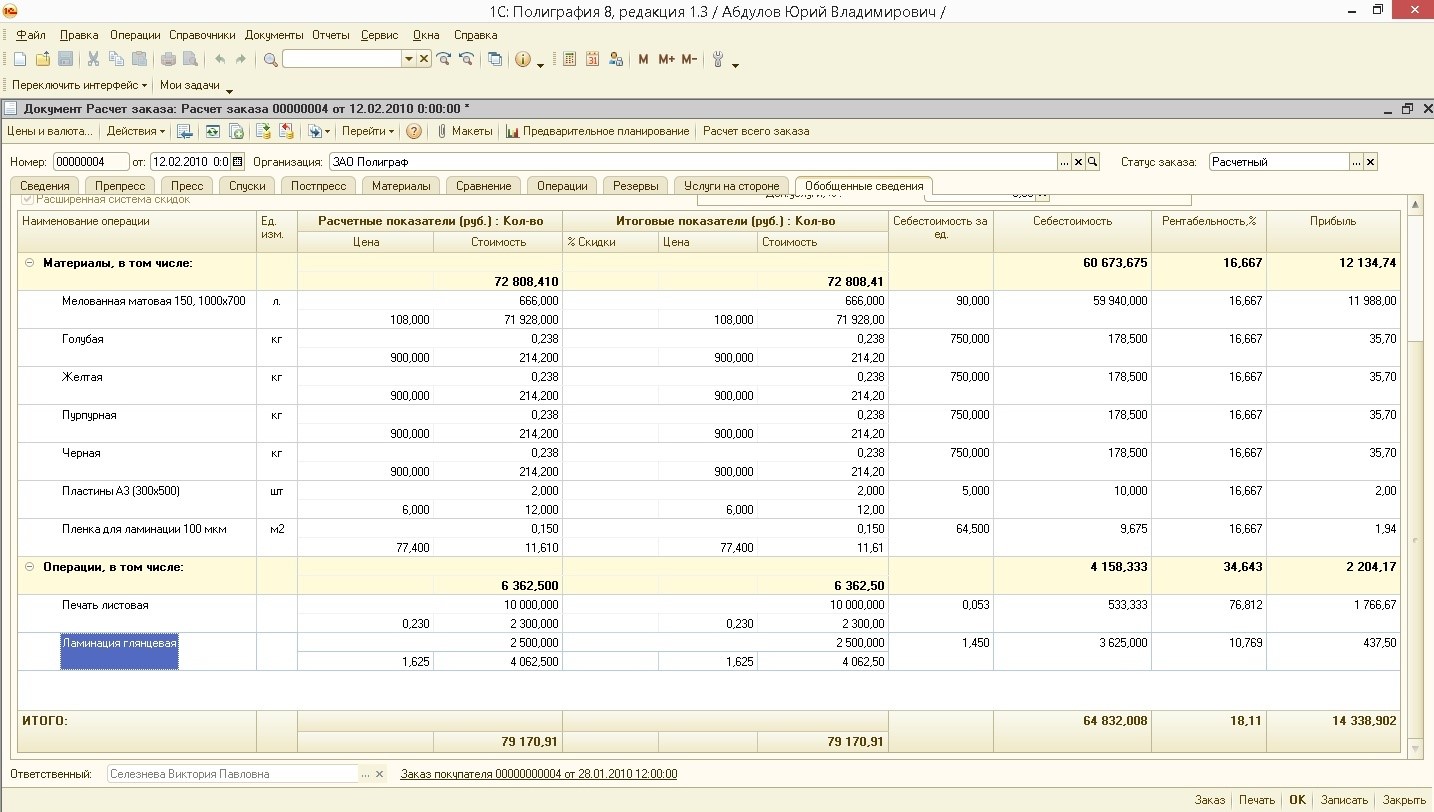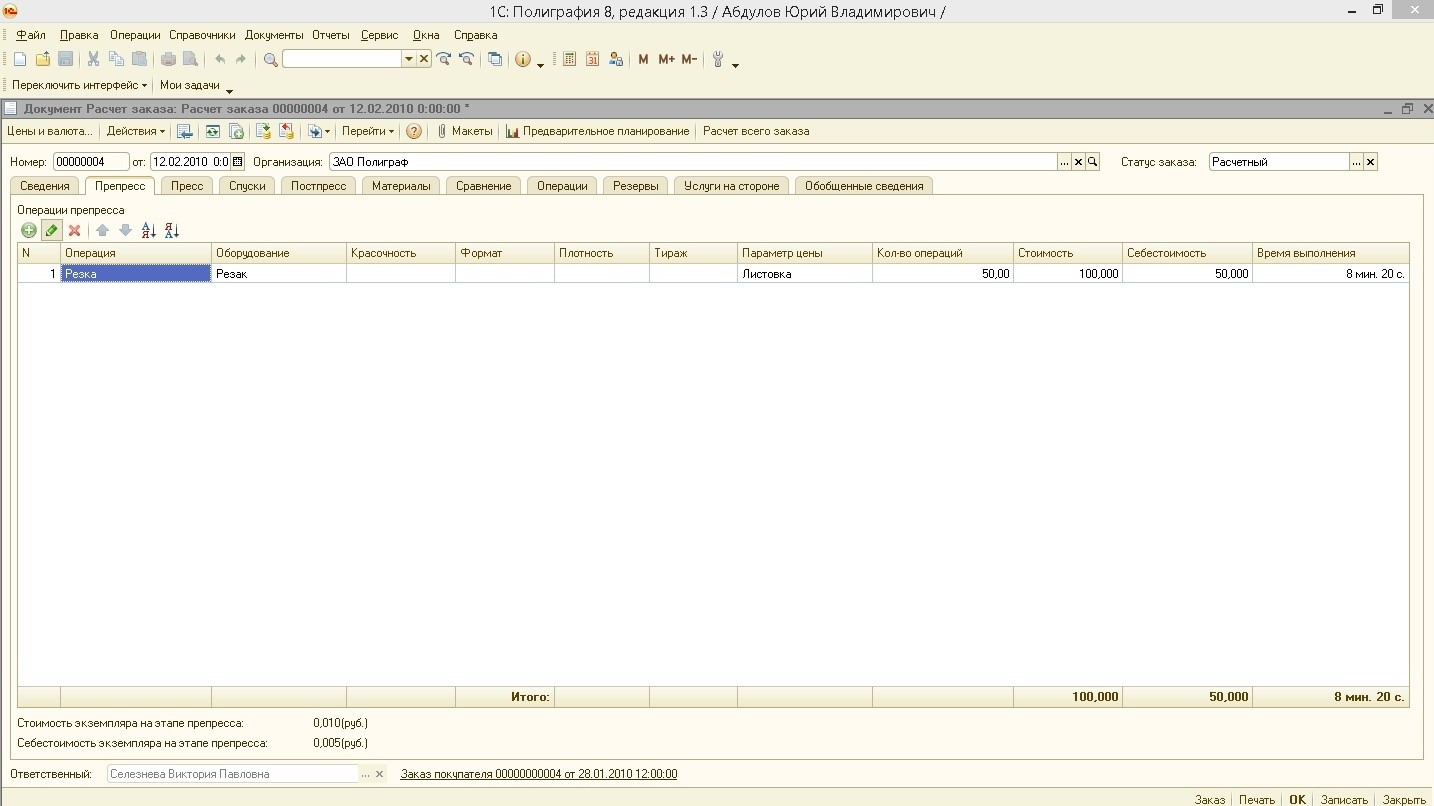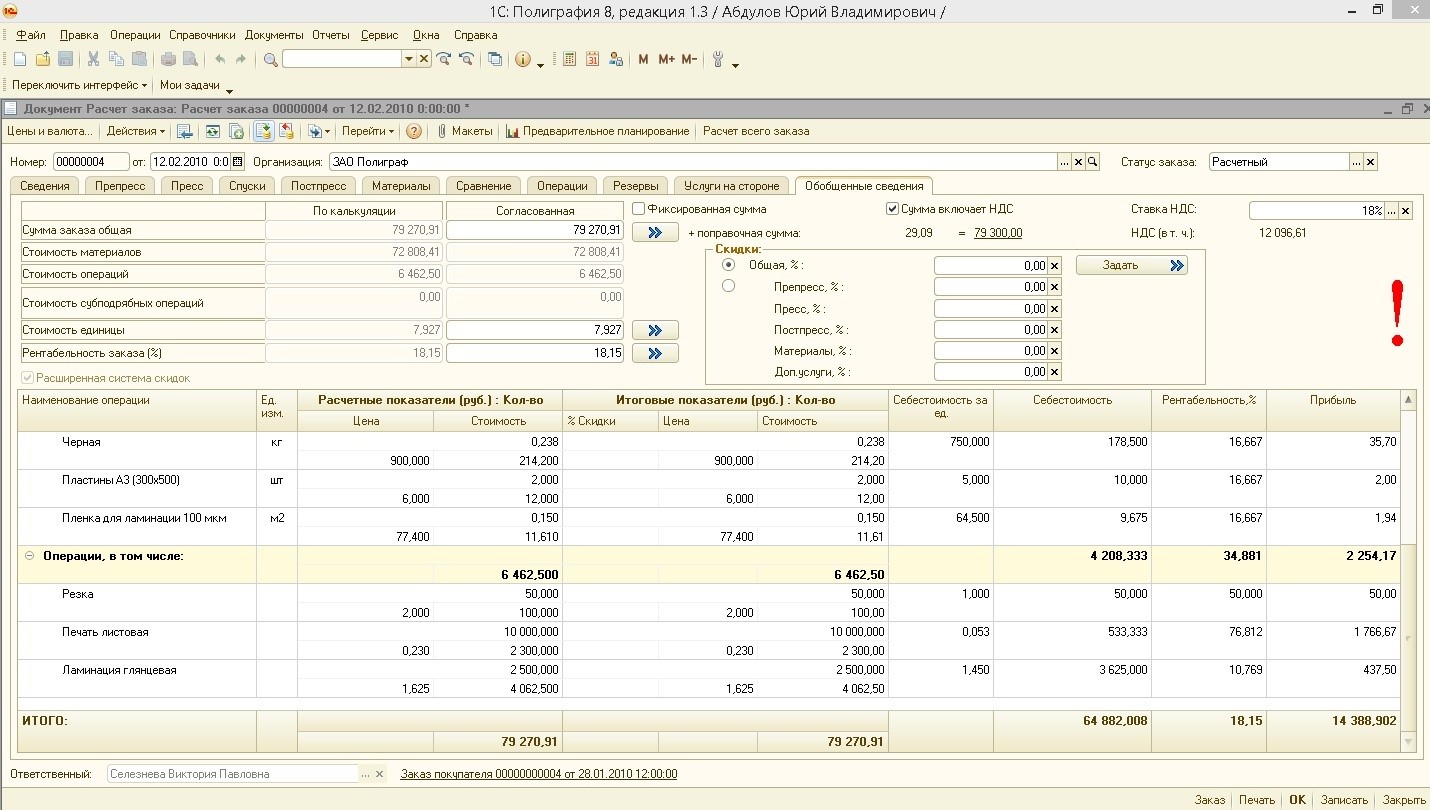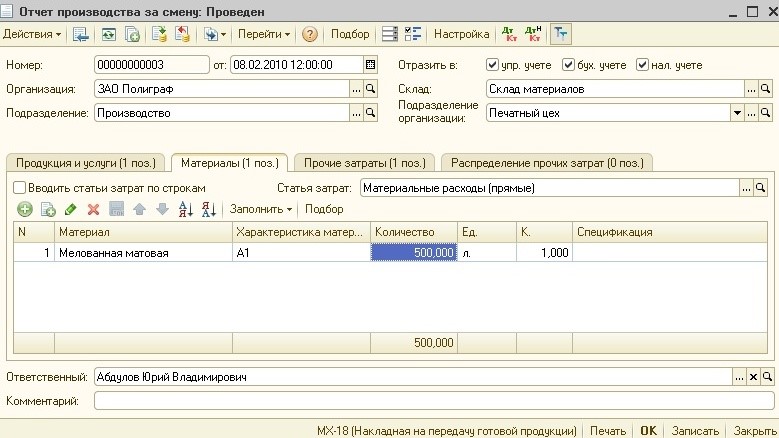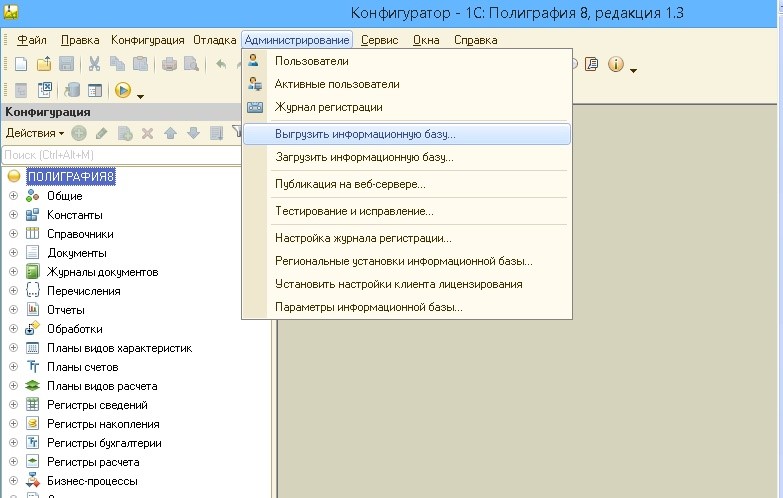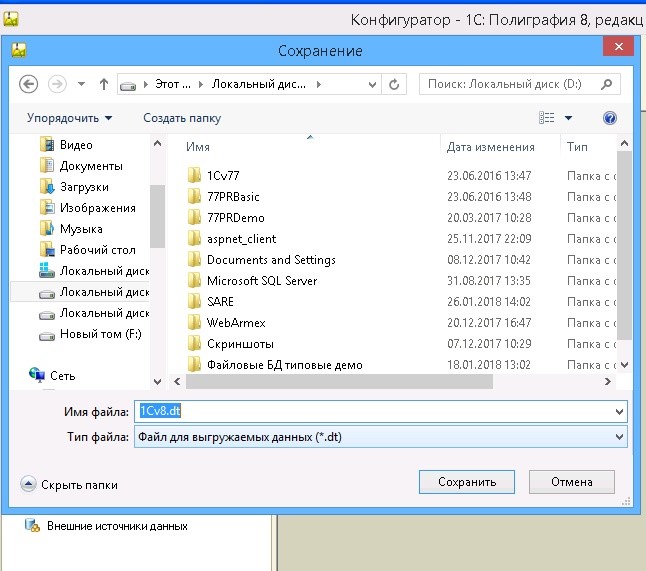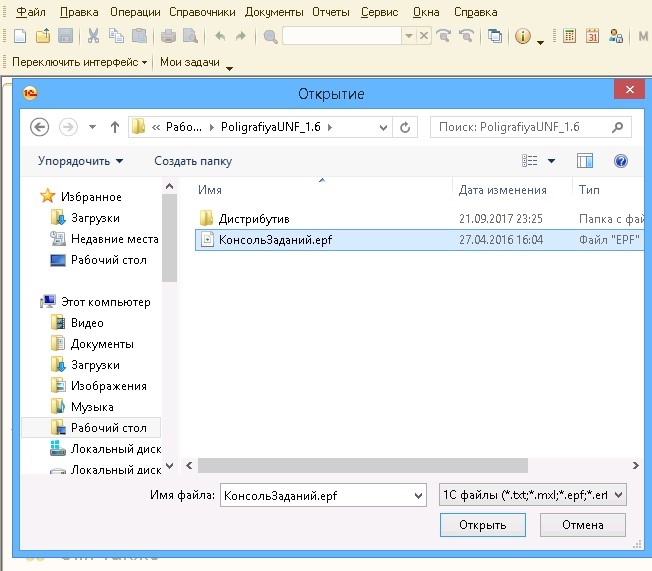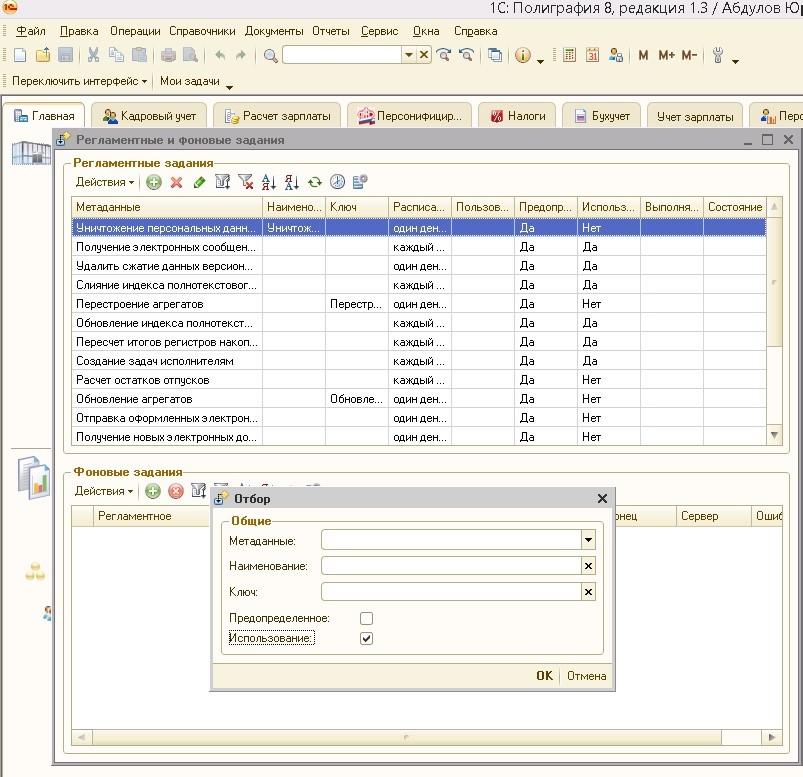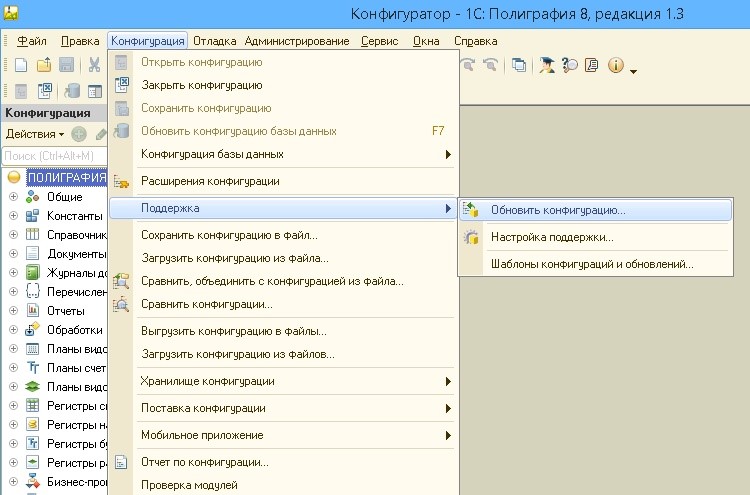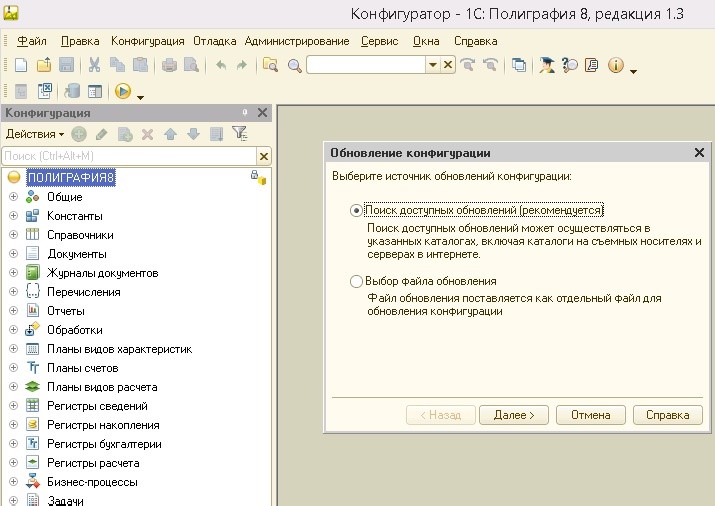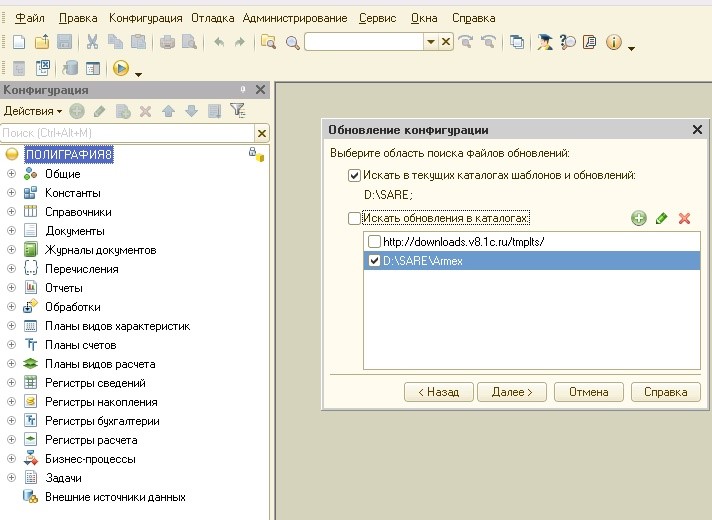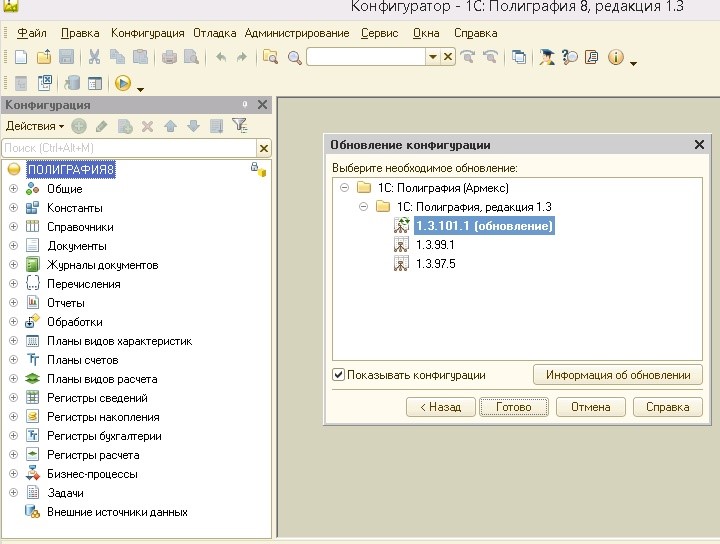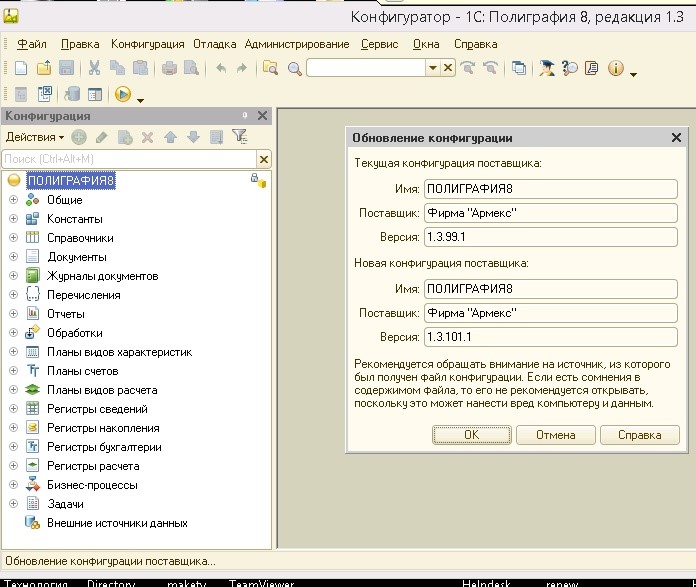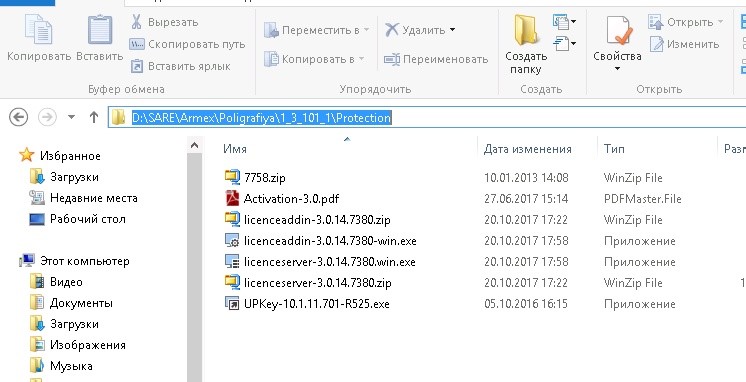- 1С:Полиграфия
- 1С:Издательство
- 1С:Фотоуслуги
- Сайт типографии
- Приложение для CRM Битрикс24
- Примеры расчетов продукции
- Демоматериалы и демодоступ
- Мобильные приложения
- Дополнительное ПО и интеграции
- Аренда ПО
- Аренда серверов
- Другие продукты
- Рекомендации по выбору оборудования
- Внедрение программных продуктов
- Вопросы и ответы
- Клиенты
- Техническая поддержка
- Цены
- О компании
- Контакты
1C:Оперативная печать 8
В полиграфических расчетах на закладке «Пресс» в блоке «Информация» мы видим данные по количеству печатного материала для печати тиража заказа в разных единицах измерения. Общее количество печатного материала складывается из: Если у печатного оборудования установлен вид печати: Листовая печать или Рулонная печать, тогда первая колонка блока «Информация» выводит данные о количестве печатного материала в Листах, вторая колонка пересчитывает количество в килограммы (с учетом плотности и формата), а третья колонка пересчитывает количество в единицу измерения печатного материала, которая выбрана в справочнике номенклатура (лист, погонный метр или кв.метр). Рассмотрим пример: Необходимо напечатать 10000 визиток. На печатном листе форматом 520 на 740 мм., помещается 60 штук визиток. Тираж печати = 10000/60=167 листов. Общий (итоговый тираж) равен 281 печатному листу, при пересчете в кг, это будет: Если у печатного оборудования установлен вид печати: Нормирование в кв. метрах, тогда первая колонка блока «Информация» выводит данные о количестве печатного материала в квадратных метрах, вторая колонка пересчитывает количество в килограммы (с учетом плотности и формата), а третья колонка пересчитывает количество в единицу измерения печатного материала, которая выбрана в справочнике номенклатура (лист, погонный метр или кв.метр). Для расчета флексографических заказов в блоке «Информация» пересчет происходит в четырех единицах измерения: При пересчете в килограммы и квадратные метры, анализируются данные каждого печатного материала, указанного в табличной части Материал. Например: При расчете значения веса итогового тиража кол-во оттисков*длину печати* ширину роля материала №1 *плотность материала №1 + кол-во оттисков*длину печати*ширину роля материала №2 * плотность материала №2 +……. +кол-во оттисков*длину печати* ширину роля материала № N *плотность материала № N.
281 лист * формат листа в м2 (0,52*0,74)* плотность бумаги в кг(0,3) = 32,43864 =32,44 кг.
Едина измерения бумаги соответствует листам, поэтому колонка 1 и 3 блока «Информация» совпадают.
Рассмотрим на примере из демобазы. Создаем операцию поспресса «Резка1» Здесь выберу только плотность (можно добавить и формат, тогда в формуле нормирования операции по времени еще нужно будет выбирать формат) Нормируем операцию по времени Нормируем операцию по стоимости Добавляем операцию на закладке Постпресс. С одной плотностью и форматом затем с другой с другой
Операция – Резка1
Оборудование – Резак
Оборудование «Резак» – закладка «Нормирование» - устанавливаем «v» использовать нормирование по скорости(времени).
Закладки.
Рассмотрим на примере из демобазы. Создаем операцию поспресса «Резка1» Закладки. Нормируем операцию по времени Нормируем операцию по стоимости Добавляю операцию на закладке Постпресс.
Операция – Резка1
Оборудование – Резак
Оборудование «Резак» – закладка «Нормирование» - устанавливаем «v» использовать нормирование по скорости(времени)
Рассмотрим что же такое печать "с чужим оборотом" и печать "со своим оборотом". На самом деле, выражения «свой» оборот, «чужой» оборот - термины полиграфистов. Корректнее говорить «оборот - своя форма» и «оборот - чужая форма». В нашем примере, если на лицевой части листа расположить только лицевые стороны продукции "брошюра", а на другом комплекте форм – обороты, такая независимая печать считается «чужой оборот». Теперь рассмотрим как программа разложит печатные полосы изделия на формате А3 при печати с "Чужим оборотом". На рисунке 2 наглядно видно, что для печати 20 полосного блока брошюры формата А5 на печатном листе формата А3 и тиражом 1000 штук , мы получим 6 приладок и 6 спусков. 1,2,3.4 спуски будут по 1000 листов, и только 5 и 6 спуски будет по 500 штук, так как на листе поместятся в 2 раза больше полос продукции . Печать "со своим оборотом" -это печать сюжета с двух сторон материала, используя комплект печатных пластин только для одной стороны, с последующим переворотом материала без новой приладки. Таким образом, сначала печатается по одной стороне сразу и лицо и оборот изделия рядом, потом на другой стороне также печатаются лицо и оборот этого изделия. Количество печатных форм уменьшается вдвое, нет необходимости смены форм для печати лицевой и оборотной сторон. Технология выгодна тем, что количество печатных форм вдвое меньше, нет смены форм для печатания лицевой и оборотной сторон, но при этом количество листопрогонов удваивается. Рассмотрим как программа разложит печатные полосы изделия на формате А3 при печати с "Со своим оборотом ". Для этого на закладке "Пресс" в блоке "Параметры печати" нужно установить галочку "Свой оборот" и рассчитать заказ. На рисунке 5,6 наглядно видно, что для печати "своим оборотом" 20 полосного блока брошюры формата А5 на печатном листе формата А3 и тиражом 1000 штук , мы получим 5 приладок и 10 спусков. Все спуски будут по 500 листов, так как на лице печатного листа мы одновременно размещаем одну форму сразу и «лицо», и «оборот». Процесс печати будет выглядеть следующим образом: приладка, печать половины тиража, переворот стопы и печать второй половины тиража. При таком подходе можно реально сэкономить одну приладку. При печати со «своим» оборотом может реально ускорить и удешевить процесс производства. В принципе, все это так. Но есть и существенные ограничения. Первое и самое главное - потери времени, которые возникают при «вылеживании» стопы перед переворотом и повторной запечаткой. Свежеотпечатанную стопу нельзя некоторое время «беспокоить», пока краска не успела хорошо «схватиться», иначе есть риск смазать или поцарапать оттиски. А вот, сколько нельзя «беспокоить» стопу, зависит от множества факторов: вида бумаги, краски, «климата» в цеху и т. д. Это может быть 15–20 мин., а может и несколько часов (и даже дней, если печатать приходится на сложных материалах, например пластике). В 1с полиграфии есть еще один способ печати (комбинированный) суть его в том, что все спуски печатаем с "чужим" оборотом и только последние со"своим" оборотом. Рассмотрим как программа разложит печатные полосы изделия на формате А3 при таком способе печати с "Последние спуски со своим оборотом". Для этого на закладке "Пресс" в блоке "Параметры печати" нужно установить галочку " Последние спуски со СО" и рассчитать заказ. На рисунке 8,9 наглядно видно, что для печати " Последние спуски со СО " 20 полосного блока брошюры формата А5 на печатном листе формата А3 и тиражом 1000 штук , мы получим 5 приладок и 6 спусков. 1,2,3.4 спуски будут по 1000 листов, и только 5 и 6 спуски будет по 500 штук, так как на листе поместятся в 2 раза больше полос продукции. Если Изменить формат печатного листа с А3 на 840 x 900 мм, чтоб все полосы продукции помещались на печатный лист ( а именно на печатный лист умещаются 48 полос. 24 на лице и 24 на обороте, то увидим следующее, что для печати 20 полосного блока брошюры формата А5 тиражом 1000 штук , мы получим 2 приладки и 2 спуска по 500 листов при печати "Чужой" оборот. Если установить "Свой оборот " , то получим при печати 1 приладку и 2 спуска по 500 листов.
Предположим, Вам надо отпечатать блок брошюры А5 формата.
Количество полос блока брошюры: 20.
Цветность: 4+4.
На одном печатном листе формата А3 размещается 8 полос брошюры (То есть 4 полосы с лицевой части листа , и так как печать двусторонняя, то и 4 с оборотной части ).
Общее количество полос брошюры (20) делим на количество полос на одном печатном листе с двух сторон (8) и умножаем на тираж продукции (например 1000) , тем самым получаем общее количество печатных листов формата А3, которое нам потребуется для печати 1000 брошюр.
20*1000/8=2500 листов.
На портале 1с https://releases.1c.ru/project/Platform83 (Или на диске ИТС - clientosx.dmg) вам нужно скачать дистрибутив Клиент 1С:Предприятия для OS X При начале установки может быть ошибка Разрешаем установку сторонних программ. Запускаем и все по умолчанию Наименование базы и путь к каталогу. Наименование базы и путь к каталогу. Если программный ключ , то аналогично как и в windows получаем лицензию. Вставляем ключ и работаем.
Если аппаратный и есть usb разъем, то скачиваем и устанавливаем драйвер.
На сайт производителя https://safenet-sentinel.ru/helpdesk/download-space/
Да, такая возможность есть. Для этого используется документ «Журнал оператора», в котором сотрудник (исполнитель или начальник определенного участка) отражает состояние оборудования по обработке определенного заказа. Для отражения факта выполнения запланированных операций на рабочих центрах используется обработка «Отражение факта планирования полиграфических заказов». Чтобы сформировать список запланированных для выполнения на рабочем центре операции, необходимо в поле «Фильтр по оборудованию» выбрать рабочий центр. Для разделения доступа каждому пользователю можно настроить список доступных для выбора рабочих центров. В форме выводится список запланированных заказов и операций со следующими данными: Одна операция может быть автоматически разбита на несколько, если при планировании оказалось, что длительность операции и график рабочего центра не позволяют выполнить ее в течение одной смены. Пользователь может копированием разбить операцию на несколько, установив для каждой свой тираж, в документе «План производства полиграфии». В процессе выполнения операции состояние оборудования может принимать одно из следующих значений: Если фактический тираж операции отличается от планового, то корректируются данные в поле «Тираж операции по факту». Операции, по которым плановый тираж превышает фактический, автоматически попадают в следующий документ «План производства полиграфии» при его заполнении. При отметке об окончании работ по операции (выборе состояния «Отработан») заказ автоматически меняет статус заказа на соответствующий оборудованию следующей операции из списка запланированных по заказу операций. В дальнейшем полученные в обработке данные используются в отчетности по выполнению заказов. О фильтрах обработки Журнал оператора (оперативное планирование). Функционал обработки и ее практическое применение в первую очередь предназначен для работников производственных подразделений, для которых в первую очередь важна опция отображения операций своего участка и регистрации выполненной работы. Что влияет на отображение информации в Журнале оператора и использование фильтров быстрого отбора : 1. Пользователю назначается определенная «Роль пользователя» с набором настроек. По всем закладкам. 2. Далее, использование фильтра «Статусы» 3. Далее, Использование фильтра «Оборудование»
Фильтр срабатывает в том случае если, заказ и выполняемая операция на оборудовании (см. справочник Оборудование) имеют одинаковый статус.
Фильтр работает в соответствии с технологической последовательностью выполнения заказа. Фильтр срабатывает, когда идет выполнение операции на выбранном оборудовании, то есть, например, выполнение заказа имеет 3 последовательные операции (препресс, пресс, постпресс), пока не выполнена операция препресса, при выборе оборудования пресса данного заказа ничего не отобразится.
Статус «Расчета заказа» - используется как начальная идентификация заказа + мы рекомендуем именно в этом статусе проводить документы (то есть напротив данного статуса в справочнике статусов должна стоять галочка "Расчетный статус". Именно такой статус должен быть свободным, т.е. не выбран ни в одном оборудовании. )
Все статусы, не являющиеся свободными, не должны быть расчетными!
На примере демо базы посмотрим все операции по Расчету заказа №11.Допечатная подготовка. Операции препресса. В данном случае здесь 2 операции Верстка и Фотовывод на соответственно оборудовании Компьютер Apple Macintosh и Компьютер Intel.
Фильтр по оборудованию сработает (если не установлена «V» Отображать выполненные операции) на Компьютер Intel.
Факт предварительной резки бумаги может быть оформлен следующим образом: Нужно резчику подготовить Мелованная матовая 1000 листов формата А2 для выполнения заказа. Для этого он должен произвести резку 500 листов формата А1 и получить 1000 листов формата А2. Эту операцию можно оформить документом «Комплектация номенклатуры» Документы-Управление запасами-Комлектация Номенклатуры. Вид выпуска – Разборка Закладка «Исходящая номенклатура» Мелованная матовая формата А1 количество 500 Для отражения операции в БУ заполнить счета учета. Закладка Выходные изделия Мелованная матовая формата А1 количество 1000, поле «Доля стоимости» - 1. Стоимость не изменяется. Т.е. лист А1 стоил 90 руб., его порезали - получили 2 листа А2 общей стоимостью 90 руб. Аналогично с рулонной бумагой 2. Учитываем операцию «Резка» в расчете заказа . В документе «Расчет заказа» на закладке «Препресс» добавляем допечатную операцию Резка, которую нормируем по стоимости, времени, или как нужно. Например: Выполнив расчет заказа (Нажимаем кнопку «Расчет всего заказа»), на закладке Обобщенные сведения увидим, как данная операция отразилась на времени выполнения заказа на стоимости. Ниже пример без учета операции «Резка» и с учетом операции «Резка». Если при факте резки нужно отразить другие затраты, например на зарплату, чтобы к фактической стоимости порезанной бумаги прибавлялись затраты на з/п, то в этом случае оформляем « Отчет производства за смену». На закладке «Продукция услуги» указываем Мелованная матовая 1000 листов формата А2 На закладке «Материалы» указываем Мелованная матовая 500 листов формата А1 На закладке «Прочие затраты»
1. На складе есть Мелованная матовая формата А1 10000 листов по цене 90 руб . Стоимость 900 000 руб.
Для отражения операции в БУ заполнить счета учета.
Это можно увидеть, используя отчет «Ведомость по партиям товаров на складах».
Для обновления версии конфигурации следует использовать режим «Обновление конфигураций». Файл обновлений 1Cv8.cfu находится в подкаталоге Armex\...\ соответствующего каталога шаблонов. Независимо от используемого варианта 1С:Предприятия 8, резервную копию можно создать, используя режим выгрузки информационной базы. Для этого: запустите систему 1С:Предприятие в режиме "Конфигуратор"; в меню "Администрирование" выберите пункт "Выгрузить информационную базу"; в открывшемся диалоге укажите имя файла, в который будут записаны данные. 1. Во время обновления конфигурации не должны выполняться регламентные и фоновые задания: 2. Запустите систему 1С:Предприятие в режиме "Конфигуратор". 3. Откройте конфигурацию, для этого в меню "Конфигурация" выберите пункт "Открыть конфигурацию". 4. Вызовите режим "Обновление конфигураций", для этого в меню "Конфигурация", подменю "Поддержка", выберите пункт "Обновить конфигурацию".
5. В диалоге выбора обновления в качестве источника обновления укажите "Поиск доступных обновлений", после чего выберите нужное обновление в соответствующем списке. 6. Если в списке обновлений необходимое обновление отсутствует, то в диалоге выбора обновления в качестве источника обновления укажите "Выбор файла обновления", после чего выберите нужный файл обновления (по умолчанию 1cv8.cfu). 7. В окне "Обновление конфигураций" нажмите кнопку "Готово" для продолжения обновления конфигурации. 8. После завершения будет открыто окно "Конфигурация", содержащее конфигурацию с внесенными изменениями. Выполните сохранение конфигурации. 9. Текущая версия конфигурации предназначена для использования с обновленной версией системы лицензирования и защиты конфигурации 3.0.. Обновленные файлы защиты расположены в подкаталоге Protection (В подкаталоге tmplts\Armex\...\ соответствующего каталога шаблонов). В подкаталог Protection включены следующие установочные пакеты: LicenceServer-{version}.Win.exe LicenceAddIn-{version}.Debug.Win.exe UPKey-X.X.X.X-X.exe Activation-3.0.pdf LicenceServer-{version}.zip LicenceAddIn-{version}.zip Установка всех компонент производится в папку:
Резервную копию можно создать:
для установки/обновления компоненты без изменения макетов конфигураций.
7758.zip
%ProgramFiles%>\1C\Licence\3.0
Документы планового поступления, заявка на расходование ДС, группа отчетов «Денежные средства», отчет «Платежный календарь»
Отчет – 1C:Оперативная печать 8 -> «Затраты»
Отчет: «Показатели работы менеджеров»
CRM, XYZ-анализ, ABC-анализ
Отчет «Продажи» с диаграммой, «Планы продаж», «План-фактный анализ продаж»
Учет в документе «Расчет заказа», отражение на складе материалов – давальческого сырья.
Да, к заказу можно прикрепить файл preview, картинка которого будет отображаться при открытии данного заказа; так же можно хранить прикрепленным к заказу путь к файлу макета, с которым работает отдел дизайна и верстки. Можно сформировать отчет, в котором выведены все изображения по заказам и по соответствующей картинке найти нужный заказ.
Да, это можно сделать с помощью отчета «Товары в резерве на складах». Все отчеты системы настраиваются пользователем и представляют собой конструктор.. Подробнее...
Да, все необходимые задачи по ведению складского учета, формирования заказов поставщикам и их контроля, а также взаимосвязь этих подсистем с данными расчета заказов реализованы в «1С:Оперативной печати».
Да в программе предусмотрена выгрузка документов в «1С:Бухгалтерию»,
включая версии 7.7 и 8.0 всех последних редакций, в т. ч. УСН. Все
документы «1С:Оперативная печати 8» в своей основе идентичны документам
1С:Бухгалтерией 8», поэтому предполагается весь учет вести в Оперативной
печати, а для формирования регламентированной отчетности выгружать
массив необходимых документов в Бухгалтерию. Для документов, у которых не предполагается выгрузка в Бухгалтерию, снимается признак «Отражение по бухгалтерскому учету».
Да такая возможность существует. Для каждого контрагента можно назначить основного менеджера.. Подробнее...
Да, подобную задачу можно решить с помощью документа «Полиграфический заказ покупателя», в котором указываются все ранее сделанные калькуляции на отдельные виды продукции, и на основании которого формируется один заказ покупателя на несколько позиций продукции. Подробнее...
Чтобы оформить заказ, выполнение которого потребует работы двух и
более печатных машин, можно воспользоваться документом «Расчет сложного
заказа», в котором будут рассчитаны 2 операции пресса, и которые будут
представлены в виде двух составляющих данного заказа. Для каждой составляющей сложного заказа можно указать те виды
операций, которые будут в ней рассчитываться. В данном примере это
только операции печати, но в другом случае для каждой составляющей
заказа можно также вводить препрессовые и постпрессовые операции. Далее поочередно рассчитываются каждые составляющие для печати на каждом оборудовании с разной красочностью.
Автоматически: размещать «Внутренние заказы» в «Заказе поставщику». В качестве условного склада, на котором будет накапливается
информация о необходимых материалах, может выступать «Заказ поставщику».
Операторы в течение дня размещают в нем свои заказы, а снабженцу
остается лишь проверить документ «Заказ поставщику», при необходимости
скорректировать его и провести. Не автоматически: размещения в «Заказе поставщику» не происходит.
Снабженец с помощью отчета видит возникшую потребность в данном
материале и самостоятельно создает документ «Заказ поставщику».
Если заказ является типовым, то в таком случае достаточно один раз завести данный заказ в систему и на его основании создать шаблон заказа. Новый шаблон будет храниться в журнале шаблонов, и в последующем на его основании можно будет вводить другие заказы, внося в них необходимые изменения. Количество шаблонов неограниченно.
Если предприятие использует рулонную печать, то в этом случае нормирование и подсчет материалов производится по площади печати, единицей измерения которой является квадратный метр. Подробное описание использования рулонной печати...
Да, такая возможность существует. Управляющий может установить процент нормы прибыли, после чего при расчете заказа все отклонения от первоначальной его стоимости будут контролироваться системой. О работе данного механизма
Для того, чтобы контролировать изменения состояния заказов (по оплате или выполнению) используется механизм установления различных статусов заказов. Состав статусов определяется для каждого отдельного пользователя. Таким образом, осуществляется передача заказа от одного работника к другому. Подробнее о процессе диспетчеризации
Да такая возможность есть. При обращении нового клиента можно занести о нем всю необходимую информацию (название, адрес, телефон и др.), не создавая нового элемента в справочнике «Контрагенты». После того как клиент принял решение делать заказ, данный контрагент добавляется в соответствующий справочник, на основании ранее введенных данных.
Данная задача решается с помощью использования шаблонов. При этом возникает сопутствующая задача по классификации самого списка шаблонов для быстрого нахождения нужного шаблона. Поэтому помимо создания шаблонов, как на основании ранее рассчитанного заказа, так и на основании другого шаблона, существует механизм сортировки всего журнала шаблонов, после которой для поиска нужного шаблона потребуется всего несколько секунд.
Да, в программе есть специальная обработка «Мастер расчета заказа». При создании нового заказа 90% данных заказа заполняются автоматически по умолчанию, изменяются, например, лишь тираж и красочность. Так же в данной обработке можно использовать «Шаблоны заказов», что делает расчет заказа еще более гибким.
Давайте обсудим ваш проект
Оставьте заявку и мы свяжемся с вами в ближайшеевремя для обсуждения деталей
Данные сохранены
Ваши заявка успешно сохранена, и мы свяжемся с вами в ближайшее времяСпасибо за оценку нашей работы
спасибо!
ВАША ЗАЯВКА УСПЕШНО ОТПРАВЛЕНА
мы свяжемся с Вами в ближайшее время.
ХОТИТЕ ОБСУДИТЬ СВОЙ ПРОЕКТ?
Оставьте свои данные и мы свяжемся с Вами в ближайшее время.